
Sistemas Dell™ PowerEdge™ T105
Manual del propietario del hardware
www.dell.com | support.dell.com
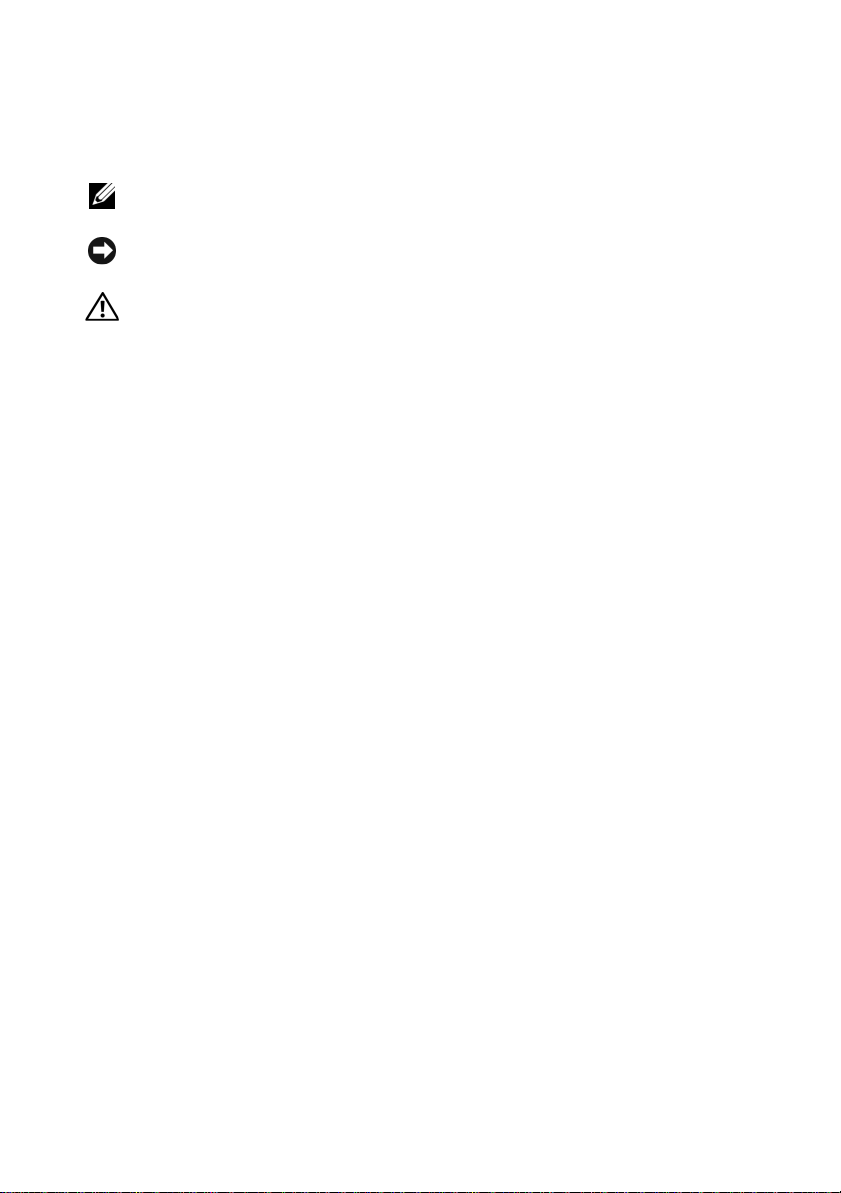
Notas, avisos y precauciones
NOTA: una NOTA proporciona información importante que le ayudará a utilizar
mejor el ordenador.
AVISO: un AVISO indica la posibilidad de daños en el hardware o la pérdida de
datos, e informa de cómo evitar el problema.
PRECAUCIÓN: un mensaje de PRECAUCIÓN indica el riesgo de daños
materiales, lesiones o incluso la muerte.
____________________
La información contenida en este documento puede modificarse sin previo aviso.
© 2007-2009 Dell Inc. Todos los derechos reservados.
Queda estrictamente prohibida la reproducción de este documento en cualquier forma sin la
autorización por escrito de Dell Inc.
Marcas comerciales utilizadas en este texto: Dell, el logotipo de DELL, Inspiron, Dell Precision,
Dimension, OptiPlex, Latitude, PowerEdge, PowerVault, PowerApp, PowerConnect, XPS y Dell
OpenManage son marcas comerciales de Dell Inc.; Microsoft, MS-DOS, Windows y Windows Server
son marcas comerciales o marcas comerciales registradas de Microsoft Corporation en los Estados
Unidos o en otros países; Red Hat es una marca comercial registrada de Red Hat, Inc.; UNIX es una
marca comercial registrada de The Open Group en los Estados Unidos y en otros países; EMC es una
marca comercial registrada de EMC Corporation.
Otras marcas y otros nombres comerciales pueden utilizarse en este documento para hacer referencia
a las entidades que los poseen o a sus productos. Dell Inc. renuncia a cualquier interés sobre la
propiedad de marcas y nombres comerciales que no sean los suyos.
Marzo de 2009 Rev. A01
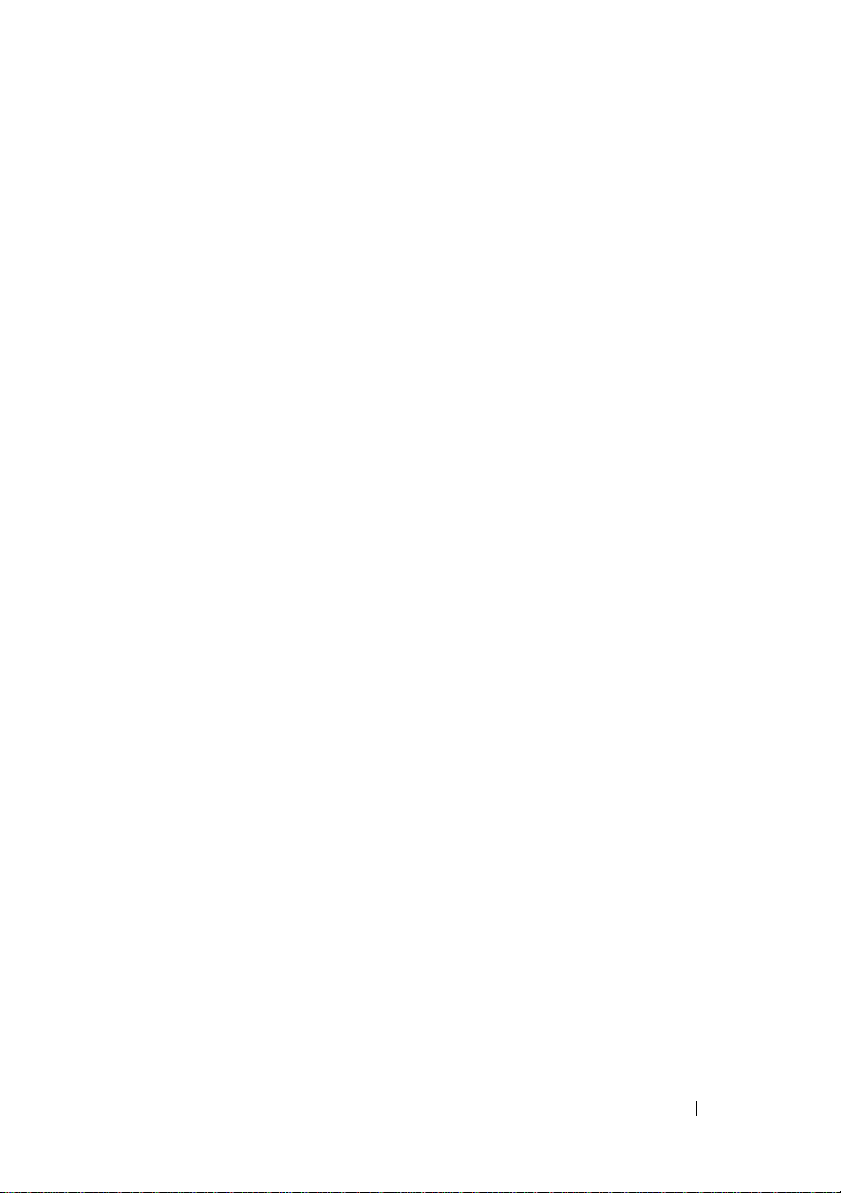
Contenido
1 Acerca del sistema . . . . . . . . . . . . . . . . . 11
Otra información útil. . . . . . . . . . . . . . . . . . . 12
Acceso a las características del sistema
durante el inicio
. . . . . . . . . . . . . . . . . . . . . 13
Componentes e indicadores del panel frontal
. . . . . 14
Componentes e indicadores del panel posterior
Conexión de dispositivos externos
Códigos de los indicadores de la NIC
Indicadores de fuente de alimentación
Indicadores luminosos de diagnóstico
Mensajes del sistema
Mensajes de advertencia
Mensajes de diagnóstico
Mensajes de alerta
. . . . . . . . . . . . . . . . . . 22
. . . . . . . . . . . . . . . . 33
. . . . . . . . . . . . . . . . 33
. . . . . . . . . . . . . . . . . . . 33
. . . . . . . . . 17
. . . . . . . 17
. . . . . . 18
. . . . . . . . . 19
2 Uso del programa de configuración
del sistema
Acceso al programa de configuración
del sistema
. . . . . . . . . . . . . . . . . . . . . . . 35
. . . . . . . . . . . . . . . . . . . . . . . . 35
Respuesta a los mensajes de error
. . . . . . . . 36
Uso del programa de configuración
del sistema
. . . . . . . . . . . . . . . . . . . . . 36
. . . . 16
Contenido 3
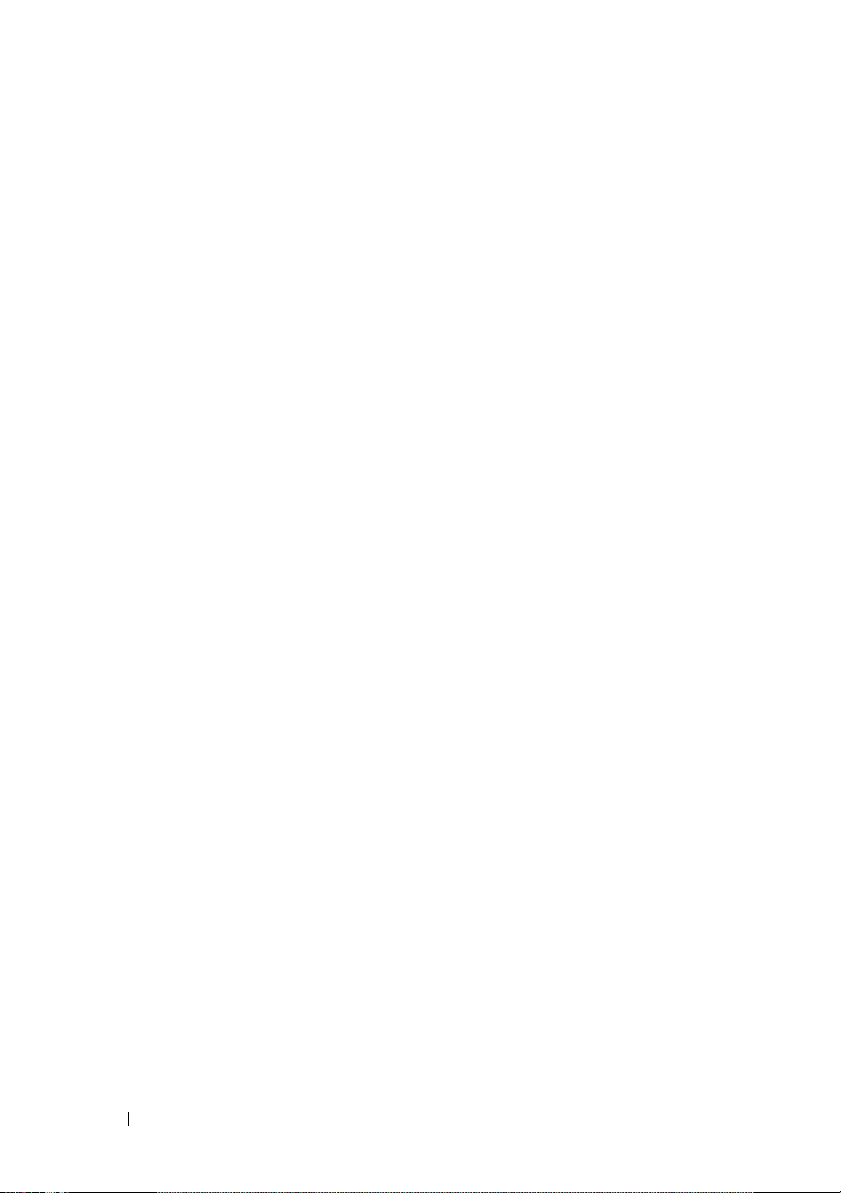
Cierre del programa de configuración del sistema . . . 37
Opciones del programa de configuración
del sistema
. . . . . . . . . . . . . . . . . . . . . . . . 38
Pantalla principal
. . . . . . . . . . . . . . . . . . 38
Pantalla de información de la memoria
Pantalla de información de la CPU
Pantalla de configuración de SATA
Pantalla de dispositivos integrados
Pantalla de seguridad del sistema
Pantalla de salida
. . . . . . . . . . . . . . . . . . 45
. . . . . . . . . 41
. . . . . . . . . 42
. . . . . . . . 43
. . . . . . . . . 44
Contraseña del sistema y contraseña
de configuración
Uso de la contraseña del sistema
. . . . . . . . . . . . . . . . . . . . . 45
. . . . . . . . . 46
Uso de la contraseña de configuración
Desactivación de una contraseña olvidada
3 Instalación de los componentes
del sistema
Herramientas recomendadas . . . . . . . . . . . . . . 51
. . . . . . . . . . . . . . . . . . . . . . . 51
. . . . . . 40
. . . . . . 49
. . . . 50
4 Contenido
Interior del sistema
Apertura del sistema
Cierre del sistema
. . . . . . . . . . . . . . . . . . . . 54
. . . . . . . . . . . . . . . . . . . 52
. . . . . . . . . . . . . . . . . . . 53
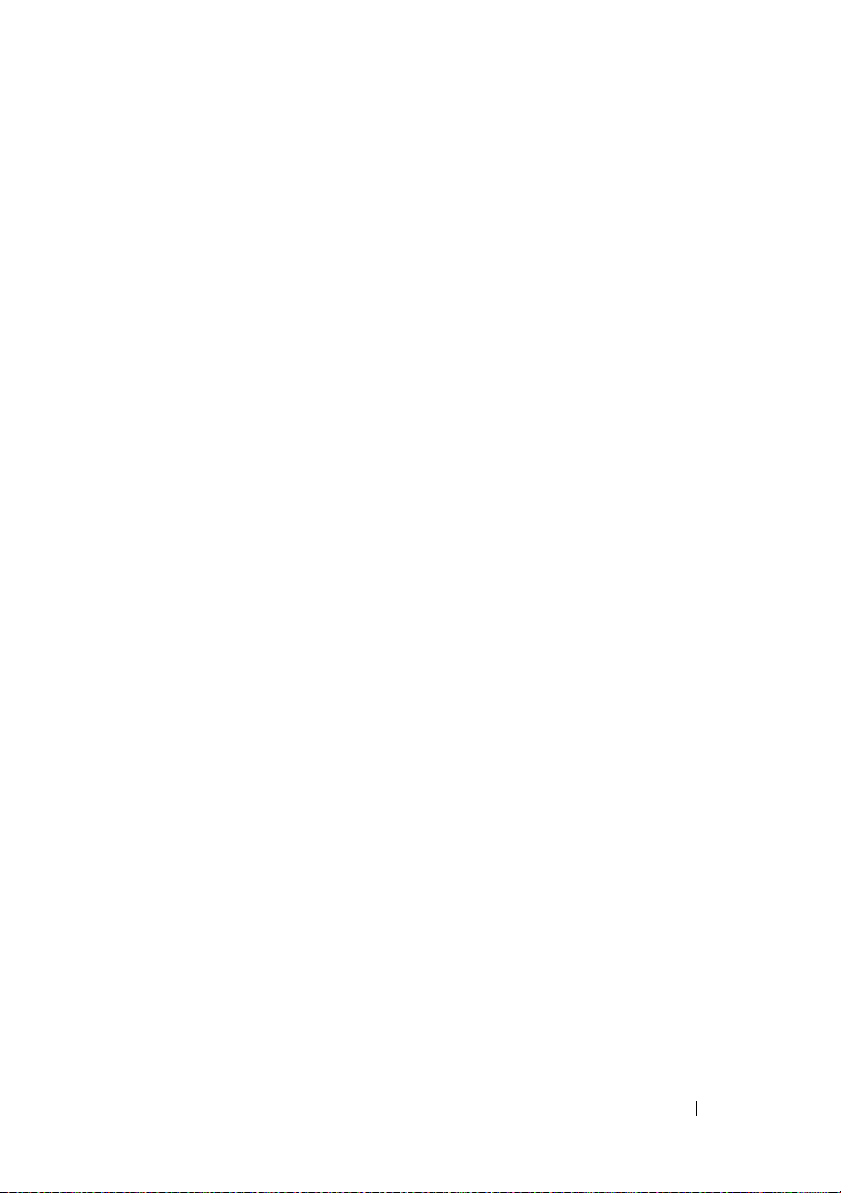
Embellecedor frontal de la unidad . . . . . . . . . . . 56
Extracción del embellecedor frontal
de la unidad
. . . . . . . . . . . . . . . . . . . . . 56
Colocación del embellecedor frontal
de la unidad
. . . . . . . . . . . . . . . . . . . . . 57
Extracción de la tapa del embellecedor frontal
de la unidad
. . . . . . . . . . . . . . . . . . . . . 57
Colocación de la tapa del embellecedor frontal
de la unidad
. . . . . . . . . . . . . . . . . . . . . 58
Extracción e inserción de las tapas
para unidad de relleno
. . . . . . . . . . . . . . . . . . 59
Unidad de disquete
. . . . . . . . . . . . . . . . . . . 60
Extracción de la unidad de disquete
Instalación de una unidad de disquete
Unidades óptica y de cinta
. . . . . . . . . . . . . . . 65
Extracción de una unidad óptica o de cinta
Instalación de una unidad óptica o de cinta
Unidades de disco duro
. . . . . . . . . . . . . . . . . 72
Pautas para la instalación de unidades
de disco duro
. . . . . . . . . . . . . . . . . . . . 72
Extracción de una unidad de disco duro
Instalación de una unidad de disco duro
Tarjetas de expansión
. . . . . . . . . . . . . . . . . . 79
Extracción de una tarjeta de expansión
Instalación de una tarjeta de expansión
Tarjeta de expansión de la controladora SAS
Memoria
. . . . . . . . . . . . . . . . . . . . . . . . . 85
Kits de actualización de módulo de memoria
Pautas para la instalación de módulos
de memoria
. . . . . . . . . . . . . . . . . . . . . 85
. . . . . . . . 60
. . . . . . . 62
. . . . 65
. . . . 68
. . . . . . 73
. . . . . . 75
. . . . . . 80
. . . . . . 82
. . . 83
. . . 85
Contenido 5
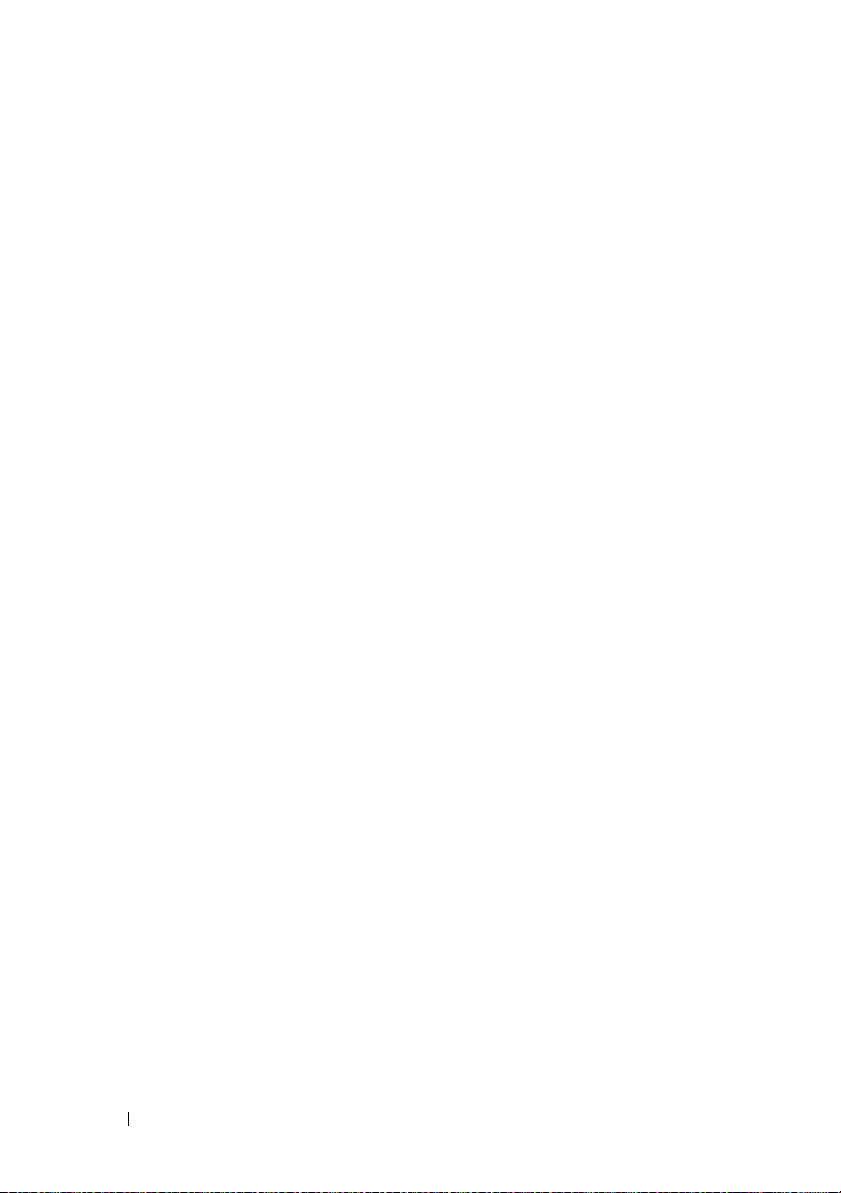
Direccionamiento de memoria con
configuraciones de 8 GB (sólo sistemas
operativos Microsoft
Extracción de un módulo de memoria
Instalación de un módulo de memoria
®
Windows®). . . . . . . . . 86
. . . . . . . 87
. . . . . . . 88
Microprocesador
Extracción del procesador
Sustitución del procesador
. . . . . . . . . . . . . . . . . . . . . 91
. . . . . . . . . . . . . 91
. . . . . . . . . . . . . 93
Ventiladores de refrigeración . . . . . . . . . . . . . . 94
Extracción de los ventiladores
de refrigeración
. . . . . . . . . . . . . . . . . . . 95
Sustitución de los ventiladores
de refrigeración
Batería del sistema
Extracción de la batería del sistema
Instalación de la batería del sistema
Fuente de alimentación
Extracción de la fuente de alimentación
Instalación de la fuente de alimentación
. . . . . . . . . . . . . . . . . . . 98
. . . . . . . . . . . . . . . . . . 100
. . . . . . . 100
. . . . . . . 101
. . . . . . . . . . . . . . . . 102
. . . . . 102
. . . . . 104
Interruptor de intrusión en el chasis . . . . . . . . . 105
Extracción del interruptor de intrusión
en el chasis
. . . . . . . . . . . . . . . . . . . . 105
Instalación del interruptor de intrusión
en el chasis
. . . . . . . . . . . . . . . . . . . . 106
6 Contenido
Embellecedor (procedimiento de piezas exclusivo
para el servicio técnico)
Extracción del embellecedor
Colocación del embellecedor
. . . . . . . . . . . . . . . . 107
. . . . . . . . . . . 107
. . . . . . . . . . . 108
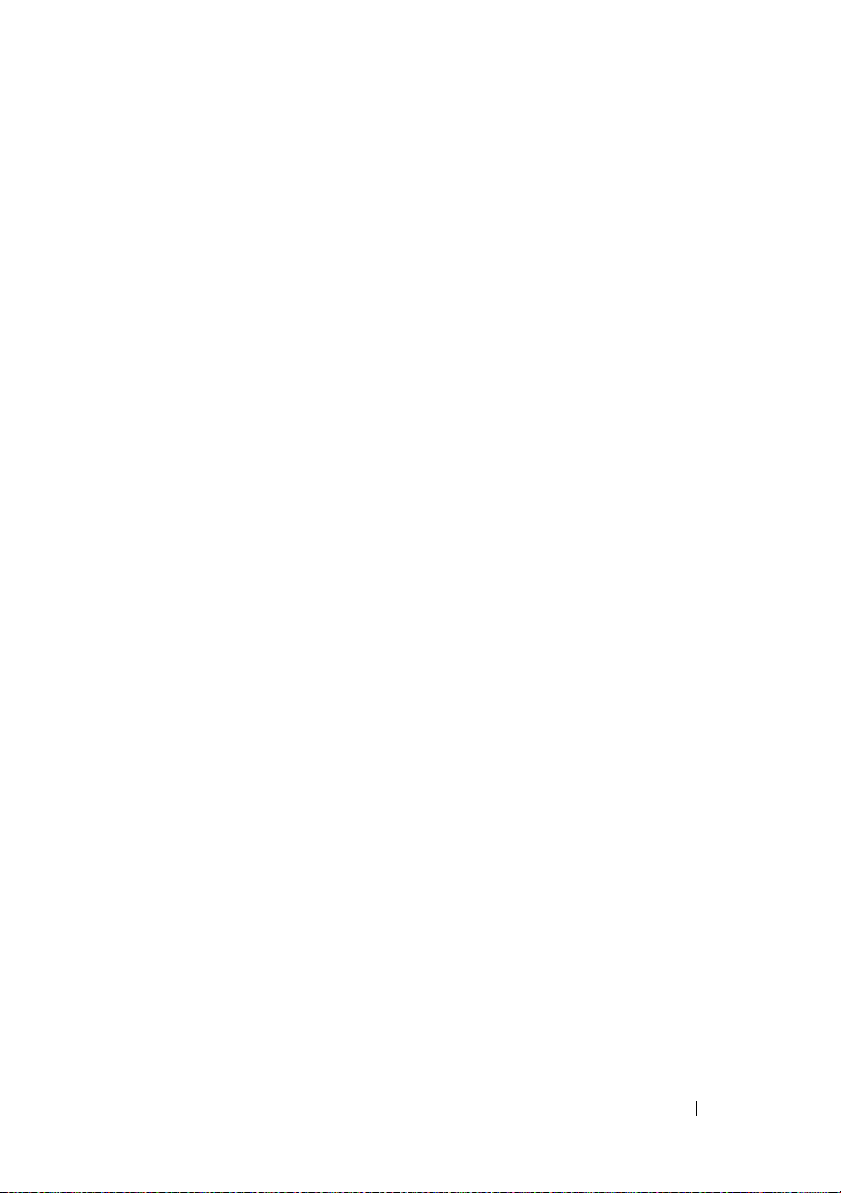
Ensamblaje del panel de E/S (procedimiento
de piezas exclusivo para el servicio técnico)
Extracción del ensamblaje del panel de E/S
Colocación del ensamblaje del panel de E/S
. . . . . 109
. . . . 109
. . . . 111
Placa base (procedimiento de piezas exclusivo
para el servicio técnico)
Extracción de la placa base
Instalación de la placa base
. . . . . . . . . . . . . . . . . 113
. . . . . . . . . . . . 113
. . . . . . . . . . . . 114
4 Solución de problemas del sistema . . . 117
Seguridad para el usuario y el sistema . . . . . . . . . 117
Rutina de inicio
Comprobación del equipo
. . . . . . . . . . . . . . . . . . . . . 117
. . . . . . . . . . . . . . . . 118
Solución de problemas
de las conexiones externas
. . . . . . . . . . . . 118
Solución de problemas
del subsistema de vídeo
. . . . . . . . . . . . . . 118
Solución de problemas del teclado
Solución de problemas del ratón
Solución de problemas de E/S serie
Solución de problemas
de un dispositivo de E/S serie
Solución de problemas
de los dispositivos USB
. . . . . . . . . . . . . . . 122
Solución de problemas de una NIC
Solución de problemas en caso de
que se moje el sistema
. . . . . . . . . . . . . . . . . 124
Solución de problemas en caso de
que se dañe el sistema
. . . . . . . . . . . . . . . . . 125
. . . . . . . . 119
. . . . . . . . . . 120
. . . . . . . . . . 120
. . . . . . . . . . . 121
. . . . . . . . . . . 123
Contenido 7
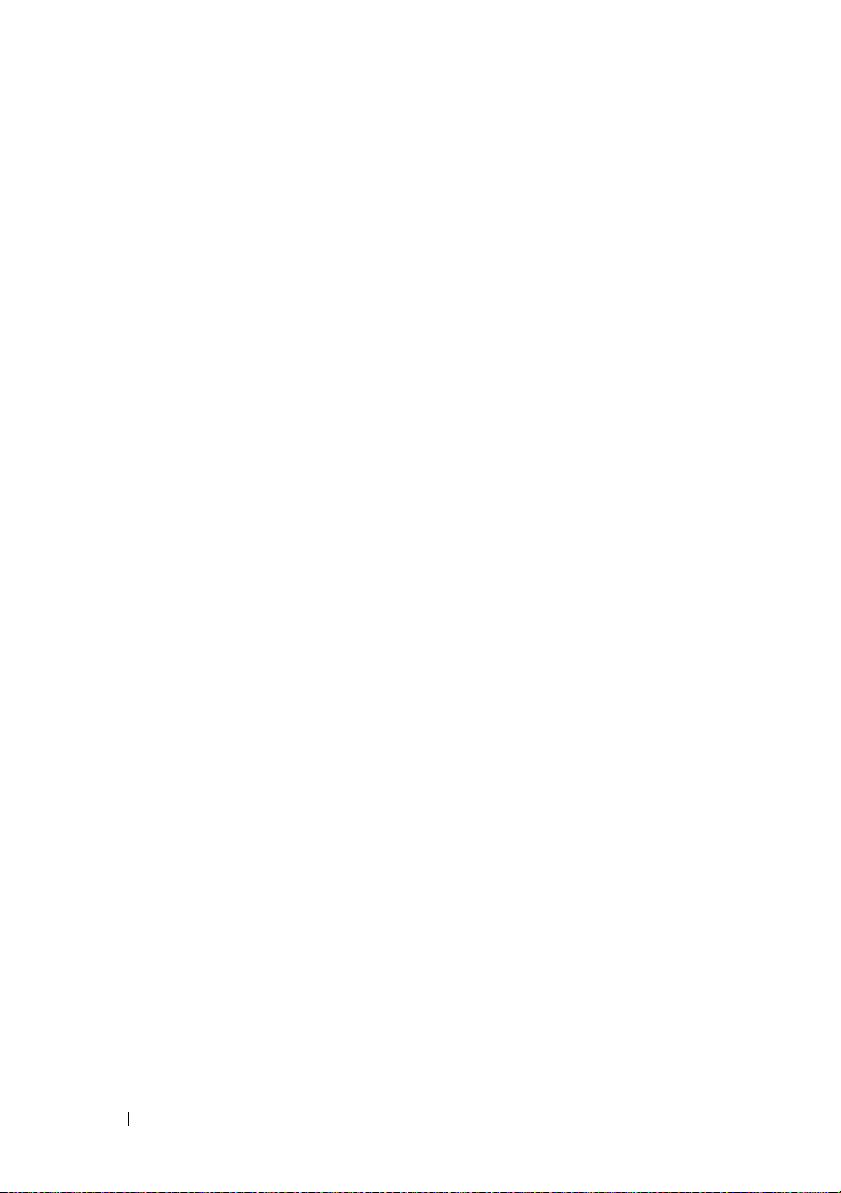
Solución de problemas de la batería del sistema. . . 126
Solución de problemas de la fuente
de alimentación
. . . . . . . . . . . . . . . . . . . . 127
Solución de problemas de refrigeración
del sistema
. . . . . . . . . . . . . . . . . . . . . . . 128
Solución de problemas de los ventiladores
. . . 128
Solución de problemas de la memoria
del sistema
. . . . . . . . . . . . . . . . . . . . . . . 130
Solución de problemas de la unidad
de disquete
. . . . . . . . . . . . . . . . . . . . . . . 132
Solución de problemas de una unidad óptica
Solución de problemas de una unidad
de cinta SCSI externa
. . . . . . . . . . . . . . . . . 135
Solución de problemas de una unidad
de disco duro
. . . . . . . . . . . . . . . . . . . . . . 136
Solución de problemas de una controladora SAS
o RAID SAS
. . . . . . . . . . . . . . . . . . . . . . . 138
Solución de problemas de las tarjetas
de expansión
. . . . . . . . . . . . . . . . . . . . . . 140
Solución de problemas del microprocesador
5 Ejecución de los diagnósticos
del sistema
Uso de Dell PowerEdge Diagnostics . . . . . . . . . 145
Características de los diagnósticos
del sistema
. . . . . . . . . . . . . . . . . . . . . . 145
. . . . . . . . . . . . . . . . . . . . . . . 146
. . . . . 134
. . . . . 142
8 Contenido
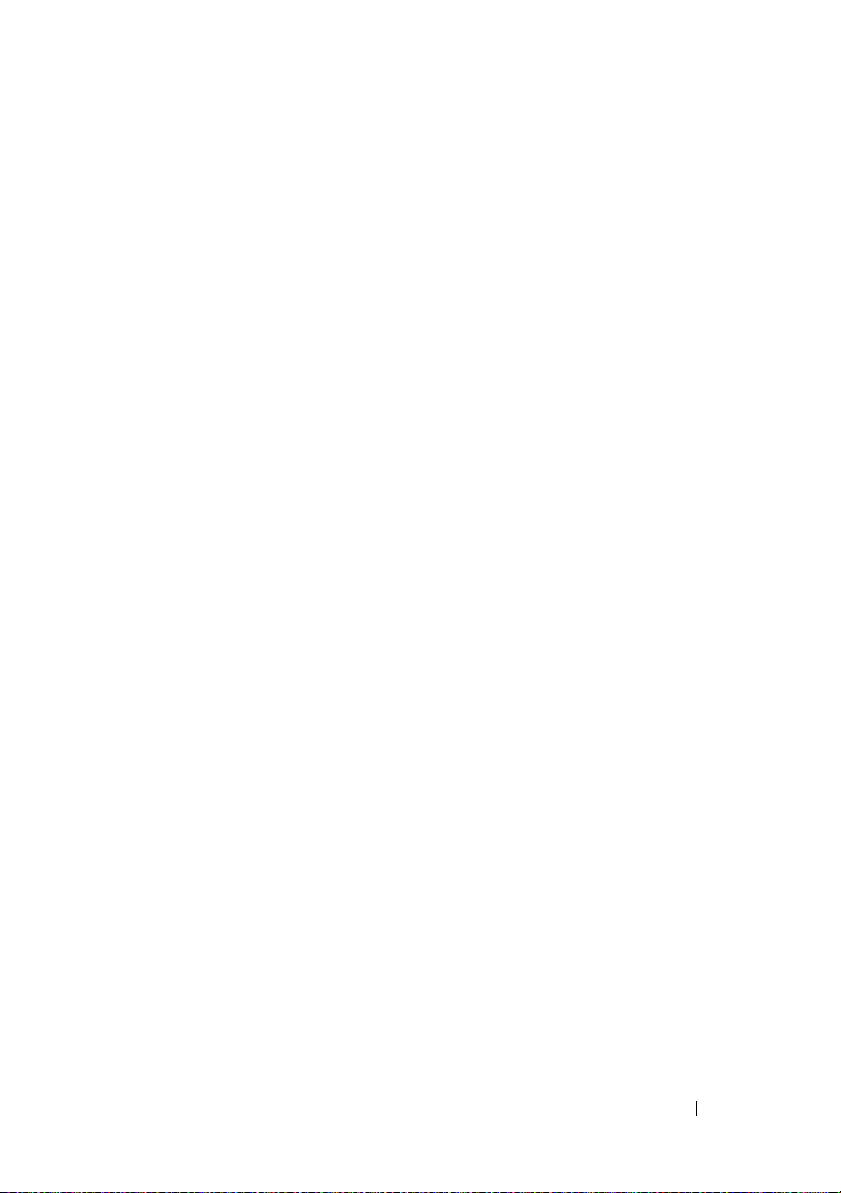
Cuándo deben utilizarse los diagnósticos
del sistema
. . . . . . . . . . . . . . . . . . . . . . . . 146
Ejecución de los diagnósticos del sistema
Opciones de prueba de diagnóstico del sistema
Uso de las opciones de prueba personalizada
Selección de dispositivos para las pruebas
Selección de opciones de diagnóstico
Visualización de información y resultados
. . . . . . . 147
. . . . 147
. . . . . 148
. . . . 148
. . . . . . . 148
. . . . . 149
6 Puentes y conectores . . . . . . . . . . . . . . 151
Puentes de la placa base . . . . . . . . . . . . . . . . 151
Conectores de la placa base
Desactivación de una contraseña olvidada
. . . . . . . . . . . . . . 153
. . . . . . 155
7 Obtención de ayuda . . . . . . . . . . . . . . . 157
Cómo obtener asistencia . . . . . . . . . . . . . . . . 157
Servicios en línea
Servicio automatizado de estado de pedidos
Servicio de asistencia
. . . . . . . . . . . . . . . . . . 158
. . . 159
. . . . . . . . . . . . . . . 159
Formación y certificación Dell para empresas
Problemas con el pedido
Información sobre productos
. . . . . . . . . . . . . . . . 159
. . . . . . . . . . . . . . 159
. . . . . 159
Contenido 9
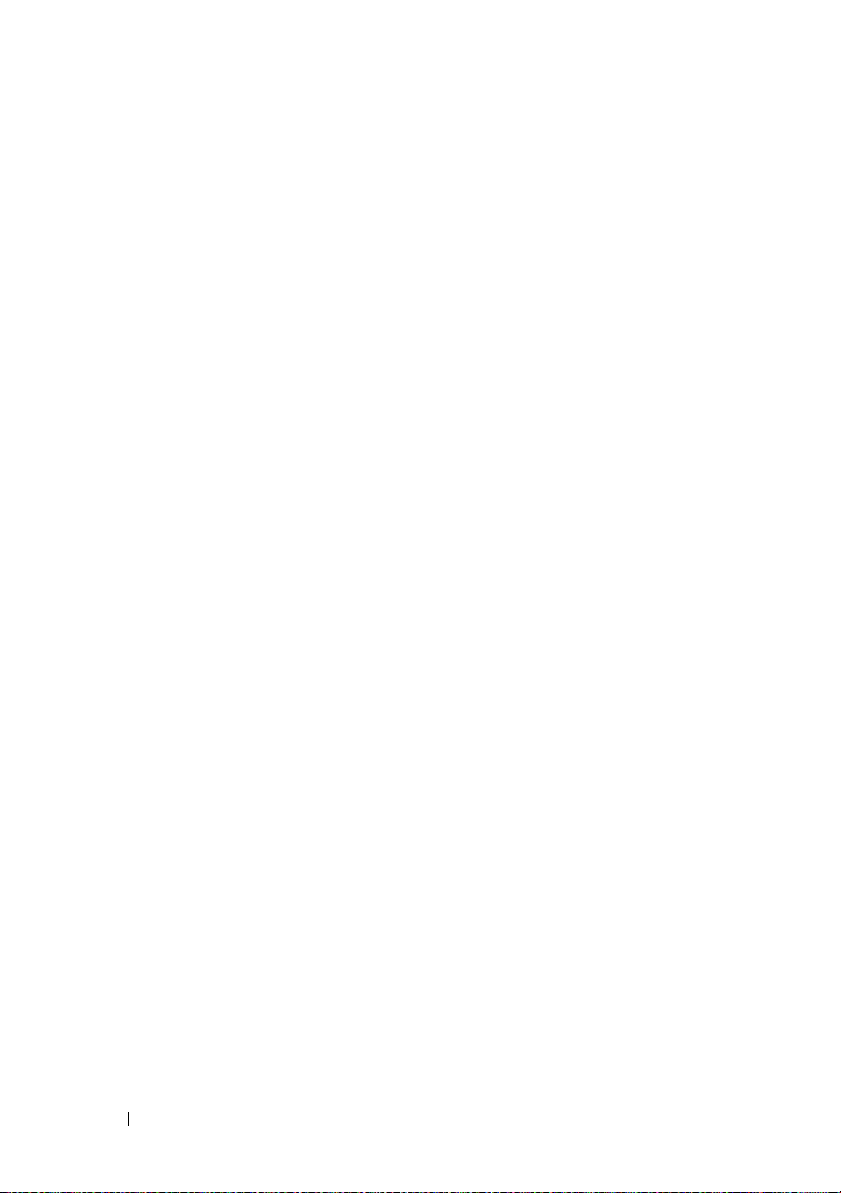
Devolución de artículos para reparación bajo
garantía o abono
. . . . . . . . . . . . . . . . . . . . 160
Antes de llamar
Cómo ponerse en contacto con Dell
. . . . . . . . . . . . . . . . . . . . 161
. . . . . . . . . . 163
Glosario . . . . . . . . . . . . . . . . . . . . . . . . . . . . 195
Índice
. . . . . . . . . . . . . . . . . . . . . . . . . . . . . 209
10 Contenido
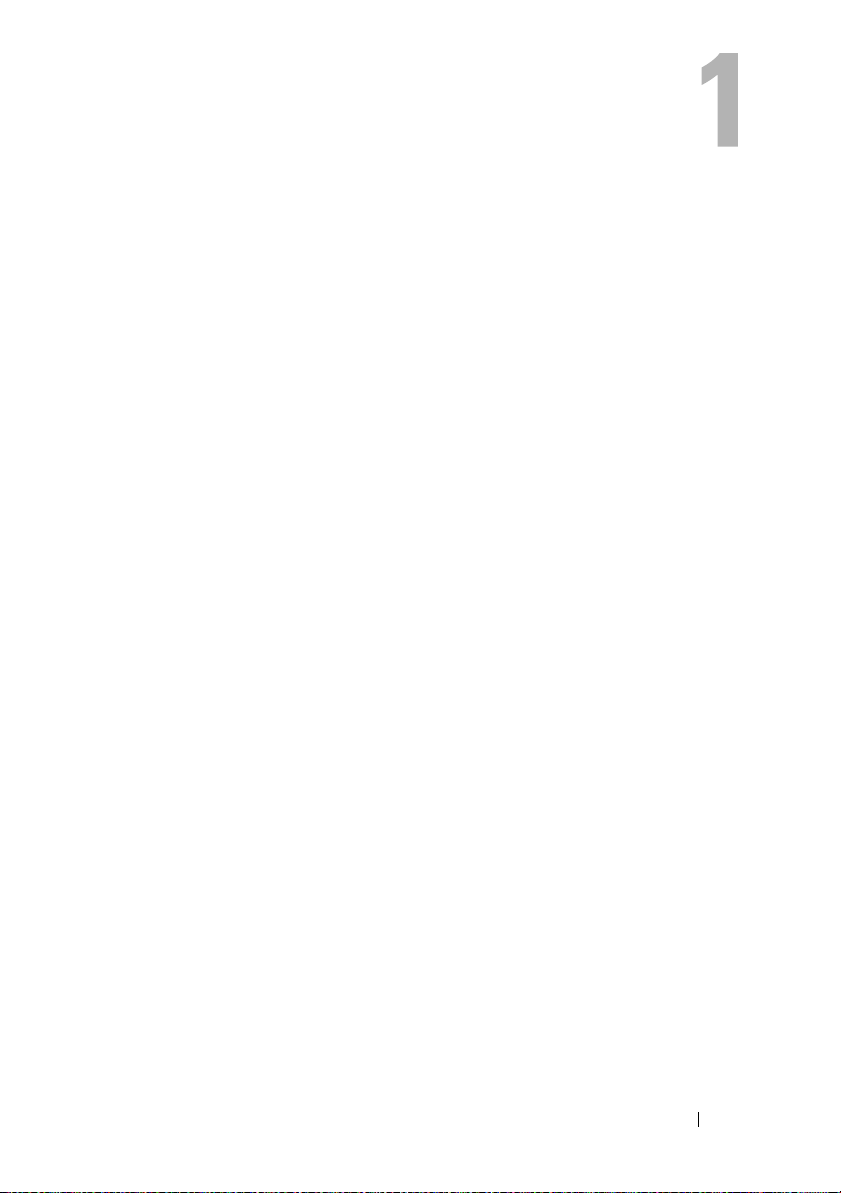
Acerca del sistema
En esta sección se describen las características físicas, de la interfaz de software y del firmware que proporcionan y aseguran el funcionamiento esencial
del sistema. Los conectores físicos de los paneles frontales y posteriores del
sistema proporcionan una conectividad práctica y capacidad de expansión del
sistema. El firmware del sistema, las aplicaciones y los sistemas operativos
supervisan el sistema y el estado de los componentes; asimismo, le alertan
cuando surge un problema. Las condiciones del sistema pueden notificarse
mediante cualquiera de los siguientes mensajes:
• Indicadores del panel frontal o posterior
• Mensajes del sistema
• Mensajes de advertencia
• Mensajes de diagnóstico
• Mensajes de alerta
En esta sección se describe cada tipo de mensaje, se enumeran las posibles
causas y se detallan los pasos necesarios para resolver los problemas que indica
un mensaje. Asimismo, se ilustran los componentes y los indicadores del
sistema.
Acerca del sistema 11
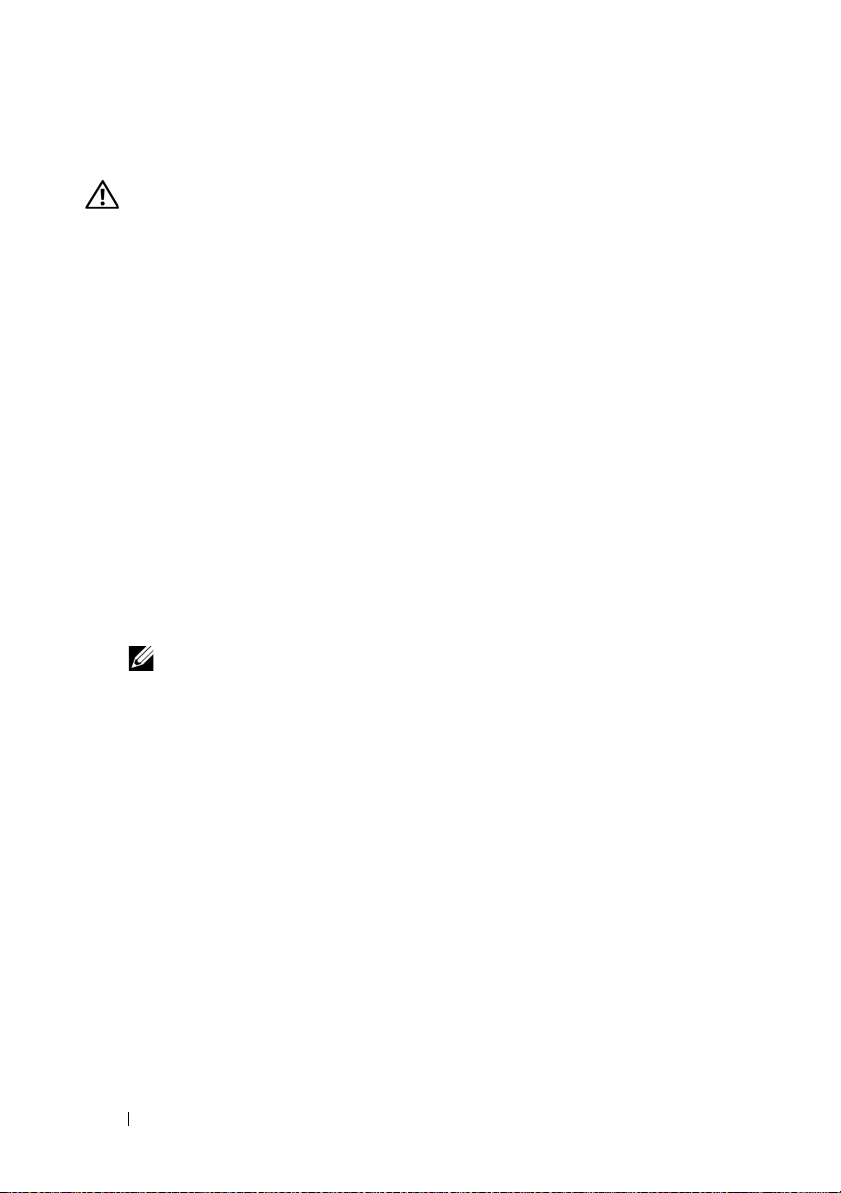
Otra información útil
PRECAUCIÓN: la Guía de información del producto contiene información
importante sobre seguridad y normativas. La información sobre la garantía puede
estar incluida en este documento o constar en un documento aparte.
• En la
• Los CD que se facilitan con el sistema proporcionan documentación y
• En la documentación del software de administración de sistemas se
• En la documentación del sistema operativo se describe cómo instalar
• En la documentación de los componentes adquiridos por separado se
• Algunas veces, con el sistema se incluyen actualizaciones que describen los
• Es posible que se incluyan notas de la versión o archivos Léame para
Guía de introducción
componentes, la configuración y las especificaciones técnicas del sistema.
herramientas para configurar y administrar el sistema.
describen las funciones, los requisitos, la instalación y el funcionamiento
básico del software.
(si es necesario), configurar y utilizar el software del sistema operativo.
incluye información para configurar e instalar las opciones
correspondientes.
cambios realizados en el sistema, en el software o en la documentación.
NOTA: compruebe si hay actualizaciones en support.dell.com y, si las hay,
léalas antes de proceder a la instalación, puesto que a menudo sustituyen la
información contenida en otros documentos.
proporcionar actualizaciones de última hora relativas al sistema o a la
documentación, o material de consulta técnica avanzada destinado a
técnicos o usuarios experimentados.
se ofrece una visión general sobre los
12 Acerca del sistema
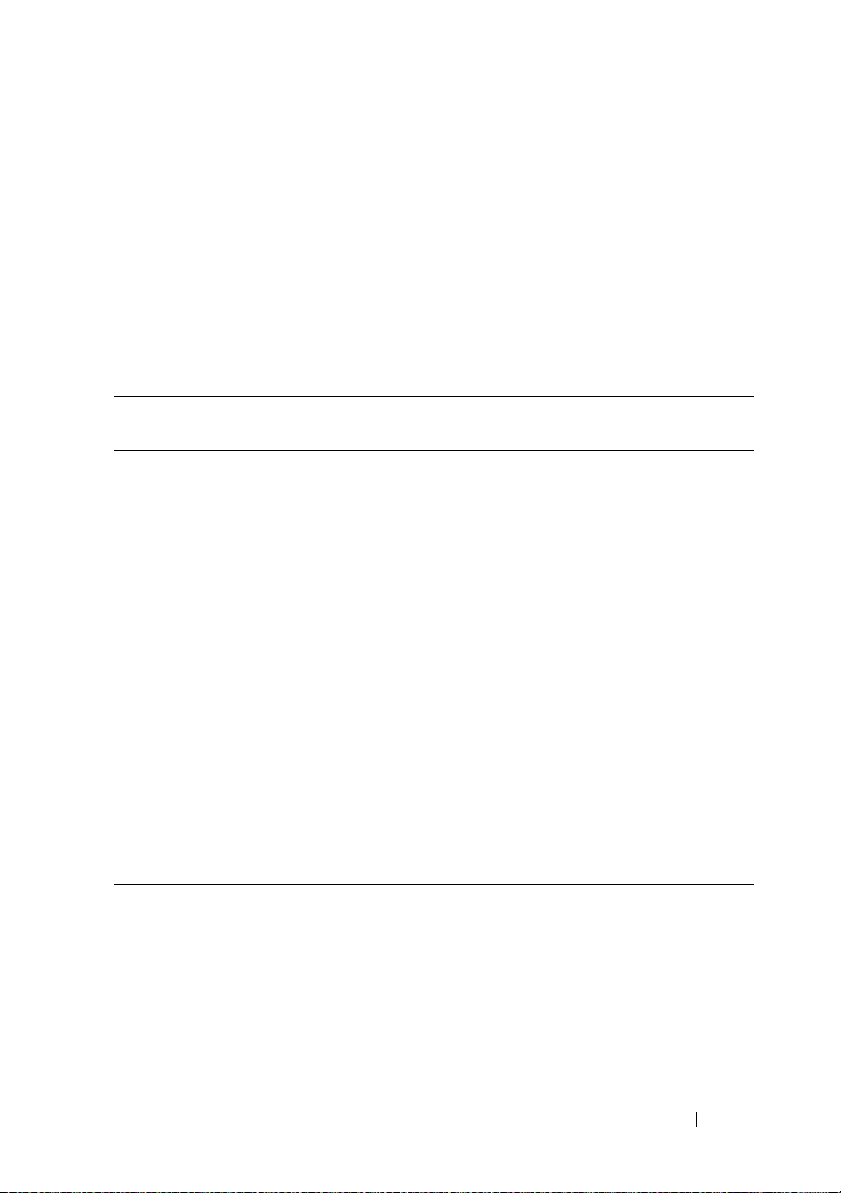
Acceso a las características del sistema durante el inicio
En la tabla 1-1 se describen las pulsaciones de teclas que se pueden introducir
durante el inicio para acceder a las características del sistema. Si el sistema
operativo empieza a cargarse antes de introducir la pulsación de tecla, espere
a que el sistema termine de iniciarse y, a continuación, reinicie el sistema e
inténtelo de nuevo.
Tabla 1-1. Pulsaciones de tecla para acceder a las características del sistema
Pulsación de
tecla
<F2> Abre el programa de configuración del sistema. Consulte “Uso del
<F10> Abre la partición de utilidades que permite ejecutar los diagnósticos
<F11> Abre la pantalla de selección del menú de inicio, que permite
<F12> Activa el inicio PXE.
<Ctrl+C> Se muestra la opción para algunas tarjetas de expansión de la
<Ctrl+S> Se muestra una opción sólo si se ha activado el soporte para PXE a
Descripción
programa de configuración del sistema” en la página 35.
del sistema. Consulte “Ejecución de los diagnósticos del sistema” en
la página 147.
seleccionar un dispositivo de inicio.
controladora SAS. Abre la utilidad de configuración SAS, que incluye
las opciones de configuración RAID. Para obtener más información,
consulte la guía del usuario del adaptador SAS.
través del programa de configuración del sistema (vea la tabla 2-1).
Esta pulsación de tecla permite configurar las opciones de NIC para
el inicio PXE. Para obtener más información, consulte la
documentación de la NIC integrada.
Acerca del sistema 13
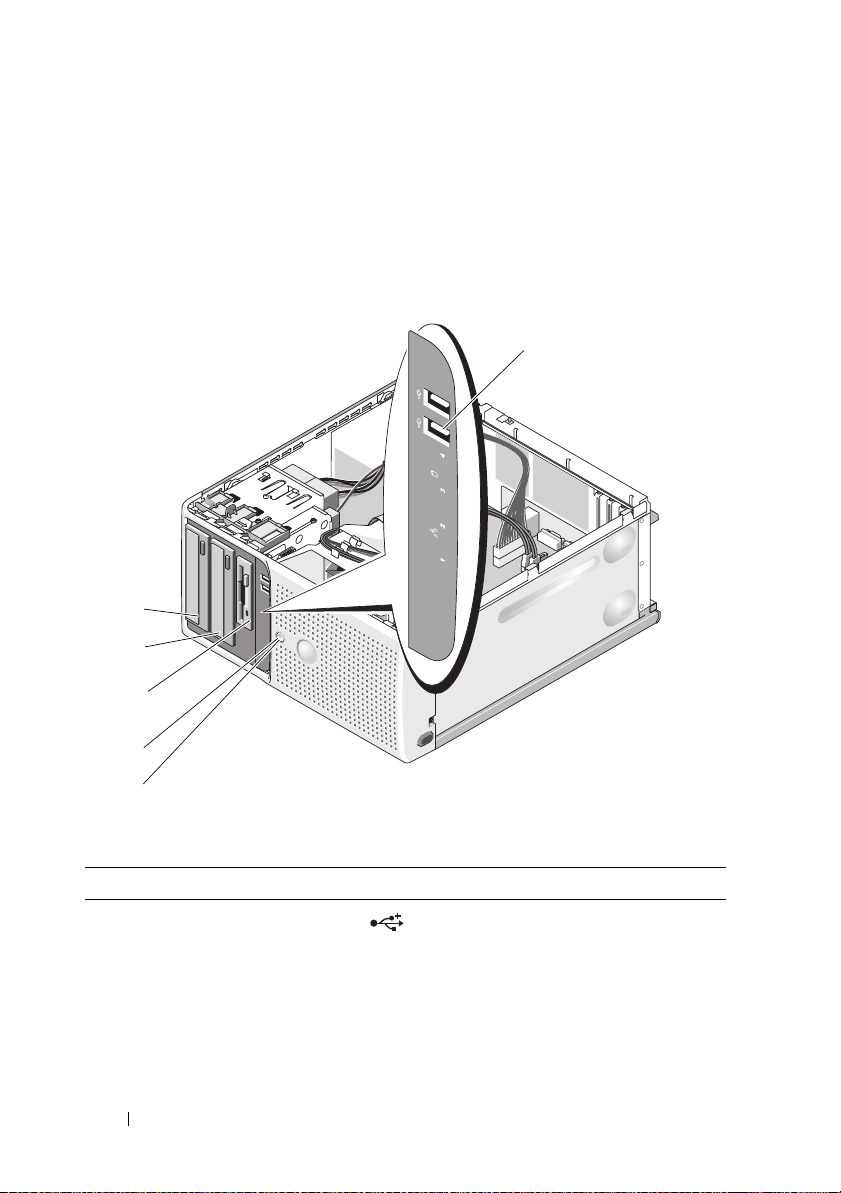
Componentes e indicadores del panel frontal
En la ilustración 1-1 se muestran los controles, los indicadores y los conectores ubicados en el panel frontal del sistema. En la tabla 1-2 se describen los
componentes.
Ilustración 1-1. Componentes e indicadores del panel frontal
1
6
5
4
3
2
Tabla 1-2. Componentes del panel frontal
Nº Componente Icono Descripción
1 Conectores USB (2) Conectan dispositivos compatibles
con USB 2.0 al sistema.
14 Acerca del sistema
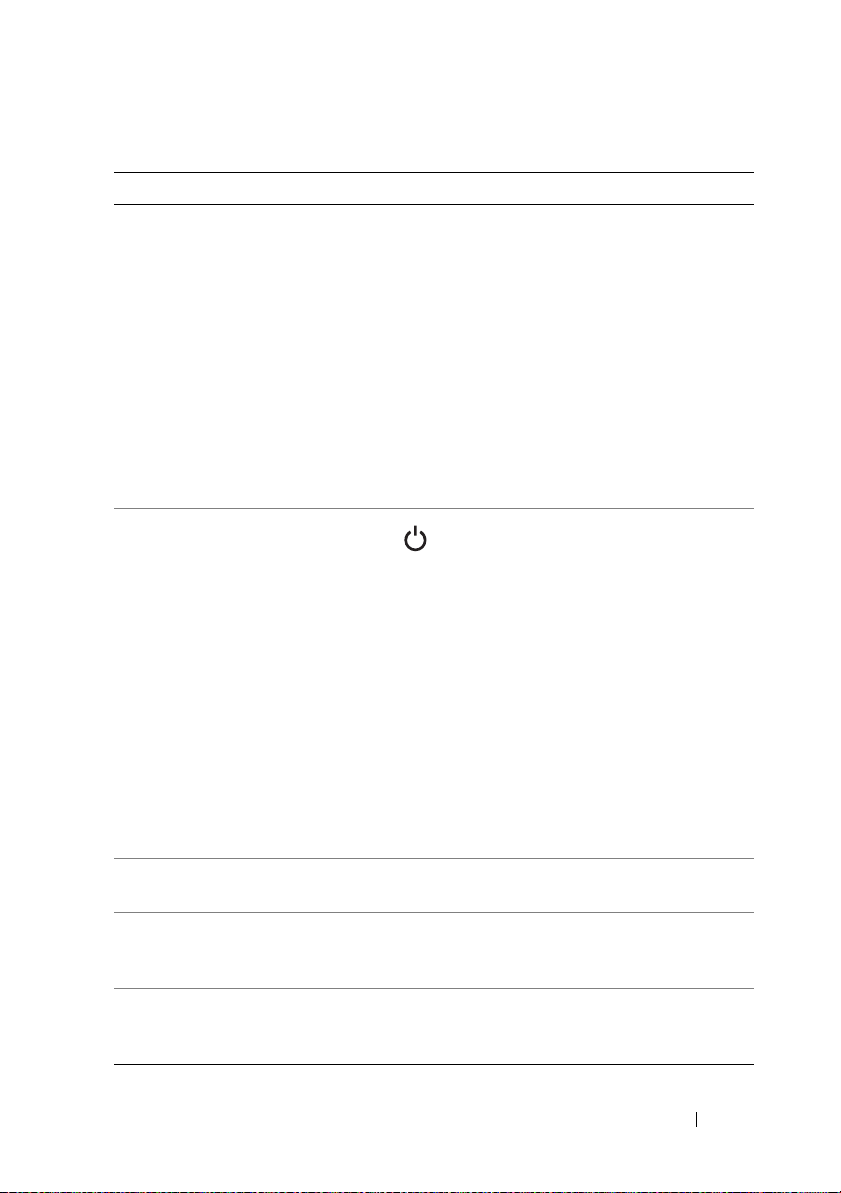
Tabla 1-2. Componentes del panel frontal (continuación)
Nº Componente Icono Descripción
2 Botón de encendido El botón de encendido controla la
salida de la fuente de alimentación de
CC al sistema.
NOTA: si se apaga el sistema mediante
el botón de encendido mientras se está
ejecutando un sistema operativo
compatible con ACPI, el sistema lleva a
cabo un apagado ordenado antes de
que se apague la alimentación. Si no se
está ejecutando un sistema operativo
compatible con ACPI, la alimentación se
apagará inmediatamente después de
presionar el botón de encendido.
3 Indicador luminoso de
alimentación
4 FlexBay Puede contener una unidad de
5 Compartimiento
inferior para unidades
de 5,25 pulgadas
6 Compartimiento
superior para unidades
de 5,25 pulgadas
Luz apagada: el sistema está apagado.
Luz verde fija: el sistema está encen-
dido.
Luz verde parpadeante: el sistema se
encuentra en un estado de bajo
consumo.
Luz ámbar fija: se ha producido un
error del BIOS antes de la autoprueba
de encendido (POST). Consulte
“Indicadores luminosos de diagnóstico” en la página 19.
Luz ámbar parpadeante: hay un
problema con la fuente de alimentación.
disquete opcional.
Puede contener una unidad óptica o
una unidad de copia de seguridad en
cinta opcionales.
Contiene una unidad óptica.
Acerca del sistema 15
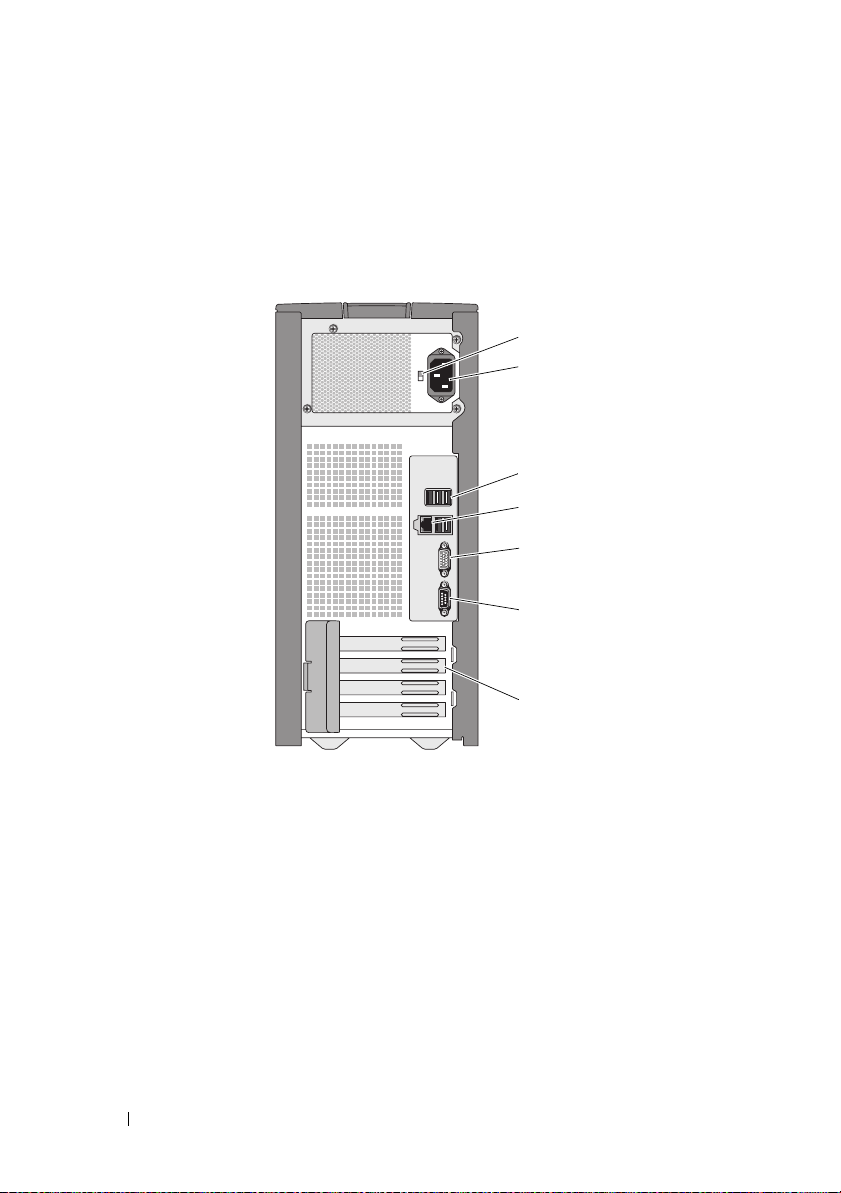
Componentes e indicadores del panel posterior
En la ilustración 1-2 se muestran los controles, los indicadores y los conectores ubicados en el panel posterior del sistema.
Ilustración 1-2. Componentes e indicadores del panel posterior
1
2
3
4
5
6
7
1 Selector de voltaje 2 Conector de alimentación
3 Conectores USB (5) 4 Conector de NIC
5 Conector de vídeo 6 Conector serie
7 Ranuras (4) para tarjeta de
expansión de E/S
16 Acerca del sistema

Conexión de dispositivos externos
Al conectar dispositivos externos al sistema, siga estas pautas:
• La mayoría de los dispositivos deben conectarse a un conector específico y
los controladores de dispositivo deben instalarse para que el dispositivo
funcione correctamente. Los controladores de dispositivo suelen incluirse
con el software del sistema operativo o con el dispositivo. Consulte la
documentación suministrada con el dispositivo para obtener instrucciones
de instalación y configuración específicas.
• Conecte siempre un dispositivo externo mientras el sistema y el dispositivo
están apagados. A continuación, encienda todos los dispositivos externos
antes de encender el sistema (a menos que en la documentación del
dispositivo se especifique lo contrario).
Consulte “Uso del programa de configuración del sistema” en la página 35
para obtener información sobre cómo activar, desactivar y configurar los
puertos y conectores de E/S.
Códigos de los indicadores de la NIC
Cada NIC del panel posterior tiene un indicador que proporciona información sobre la actividad de la red y el estado del enlace. Vea la ilustración 1-3.
En la tabla 1-3 se enumeran los códigos de los indicadores de la NIC.
Ilustración 1-3. Indicadores de la NIC
1
1 Indicador de enlace 2 Indicador de actividad
2
Acerca del sistema 17
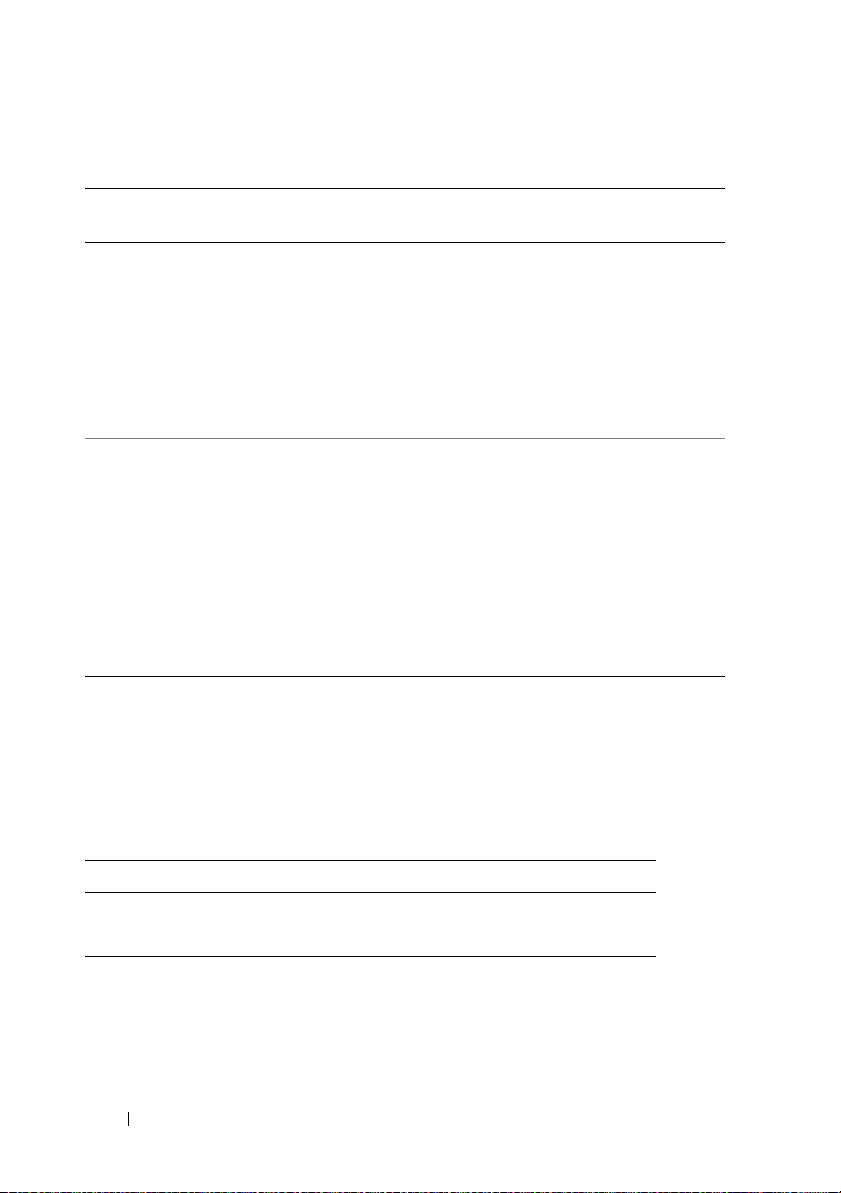
Tabla 1-3. Códigos de los indicadores de la NIC
Tipo de
indicador
Actividad Desactivado Cuando tanto este indicador como el indicador
Enlace Desactivado Cuando tanto este indicador como el indicador
Código del
indicador
Luz parpadeante Indica que se están enviando o recibiendo datos a
Amarillo Conexión a 1 000 Mbps.
Naranja Conexión a 100 Mbps.
Luz verde Conexión a 10 Mbps.
Descripción
de enlace están apagados, significa que la NIC no
está conectada a la red o que está desactivada en
el programa de configuración del sistema.
Consulte “Uso del programa de configuración del
sistema” en la página 35.
través de la red.
de actividad están apagados, significa que la NIC
no está conectada a la red o que está desactivada
en el programa de configuración del sistema.
Consulte “Uso del programa de configuración del
sistema” en la página 35.
Indicadores de fuente de alimentación
El selector de voltaje del panel posterior del sistema permite seleccionar uno
de los dos voltajes de entrada principales. Asegúrese de que el selector está en
la posición del voltaje adecuada, según lo indicado en la tabla 1-4.
Tabla 1-4. Selector de voltaje
Si la fuente de energía es: El selector de voltaje debe establecerse en:
110 V
220 V
115
230
Para obtener información sobre los requisitos de alimentación del sistema,
consulte “Especificaciones técnicas” en la Guía de introducción.
18 Acerca del sistema
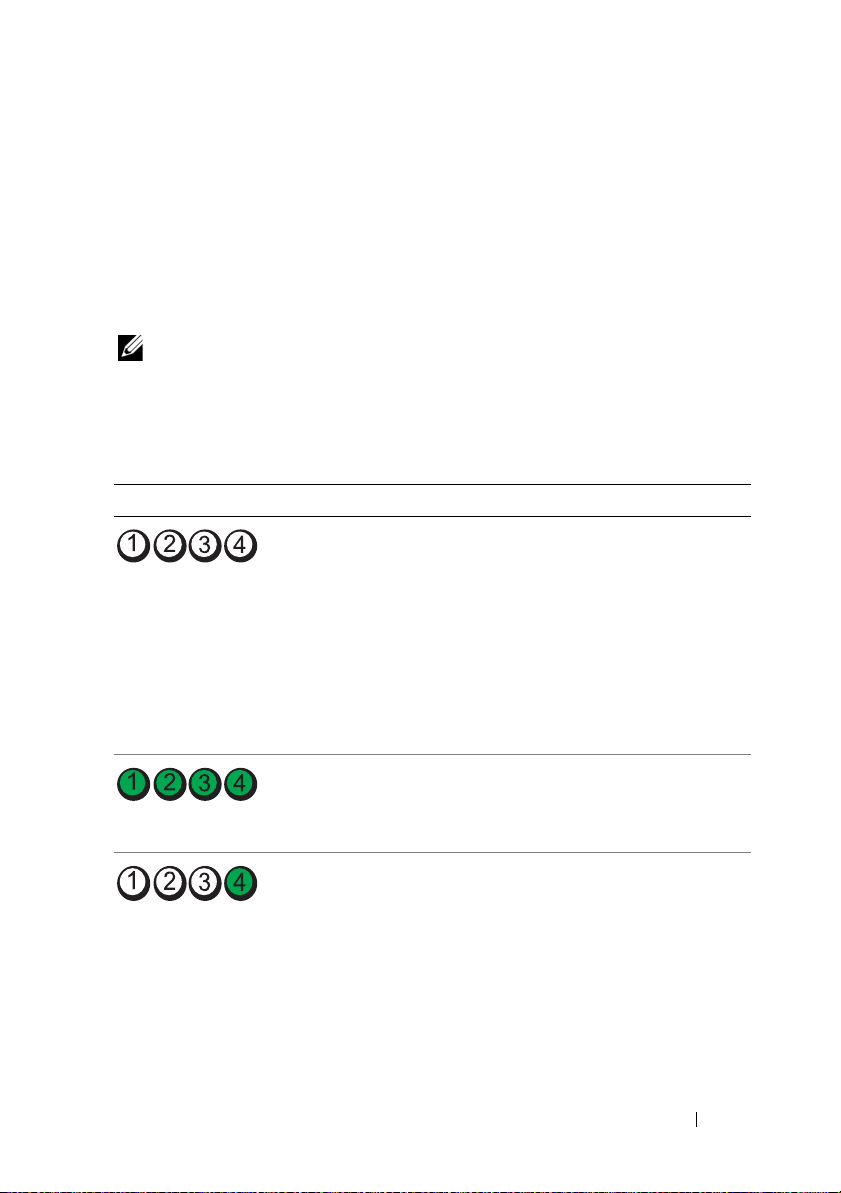
Indicadores luminosos de diagnóstico
Los cuatro indicadores luminosos de diagnóstico del panel frontal del sistema
muestran códigos de error durante el inicio del sistema. En la tabla 1-5 se
enumeran las causas y las posibles acciones correctoras asociadas con estos
códigos. Un círculo resaltado indica que el indicador luminoso está encendido, mientras que un círculo sin resaltar indica que el indicador luminoso
está apagado.
NOTA: si los LED de alimentación emiten una luz ámbar parpadeante, hay un
problema con la fuente de alimentación. Si el LED de alimentación emite una luz
ámbar fija, se ha producido un error del BIOS antes de la autoprueba de encendido
(POST).
Tabla 1-5. Códigos de los indicadores de diagnóstico
Código Causas Acción correctiva
El ordenador se encuentra en una condición de
apagado normal, o se ha
producido un posible
error previo al BIOS.
Los indicadores luminosos de diagnóstico no se
encienden tras un inicio
correcto del sistema
operativo.
El sistema se encuentra
en condiciones normales
de funcionamiento
después de la POST.
Se ha detectado un error
de suma de comprobación del BIOS; el sistema
está en modo de recuperación.
Enchufe el ordenador en una
toma eléctrica que funcione y
presione el botón de encendido.
Mensaje meramente informativo.
Consulte “Obtención de ayuda”
en la página 157.
Acerca del sistema 19
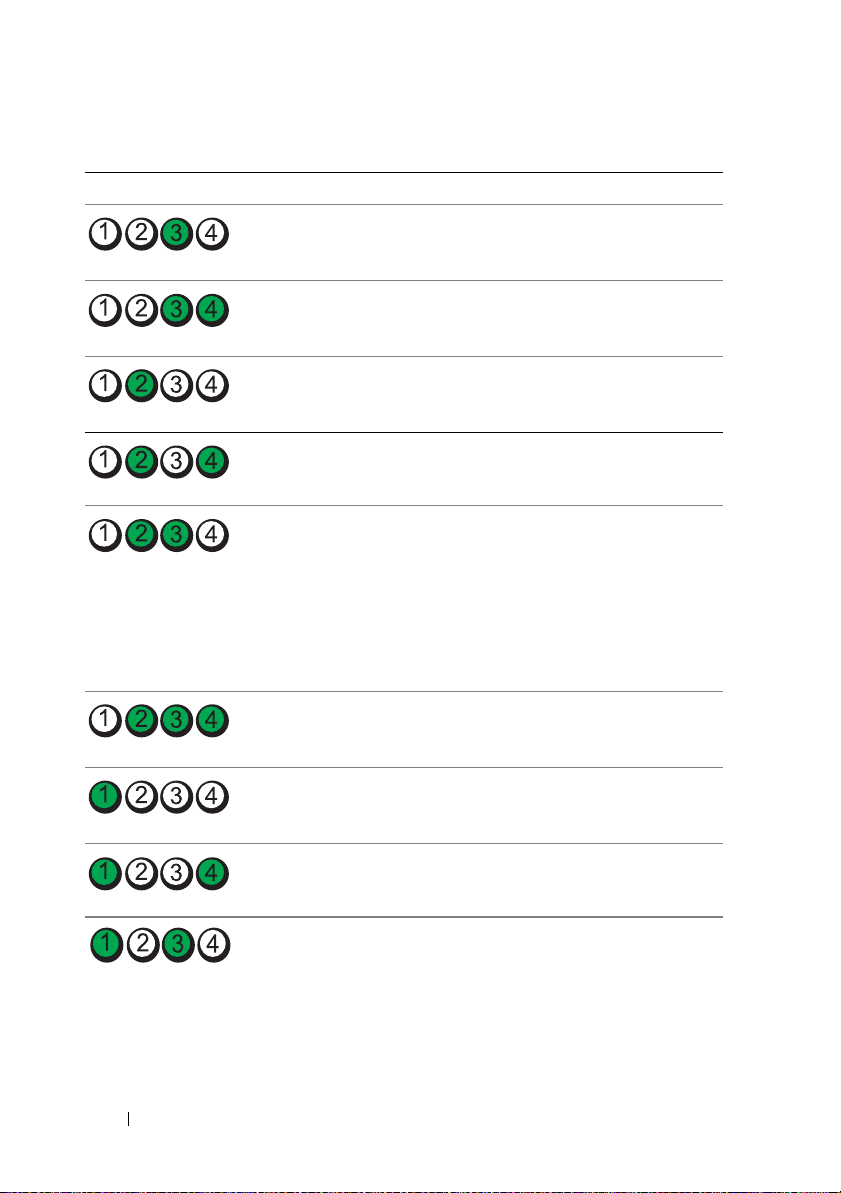
Tabla 1-5. Códigos de los indicadores de diagnóstico (continuación)
Código Causas Acción correctiva
Se ha producido un posible error en el procesador.
Se ha producido un error
de memoria.
Se ha producido un
posible error en la tarjeta
de expansión.
Posible error de vídeo. Consulte “Obtención de ayuda”
Consulte “Solución de problemas
del microprocesador” en la
página 142.
Consulte “Solución de problemas
de la memoria del sistema” en la
página 130.
Consulte “Solución de problemas
de las tarjetas de expansión” en la
página 140.
en la página 157.
Se ha producido un error
en la unidad de disquete
o de disco duro.
Se ha producido un
posible error de USB.
No se detecta ningún
módulo de memoria.
Se ha producido un error
en la placa base.
Se ha producido un error
de configuración de la
memoria.
Asegúrese de que la unidad de
disquete y la unidad de disco duro
estén bien conectadas. Consulte
“Unidades de disco duro” en la
página 72 o “Unidad de disquete”
en la página 60 para obtener
información sobre las unidades
instaladas en el sistema.
Consulte “Solución de problemas
de los dispositivos USB” en la
página 122.
Consulte “Solución de problemas
de la memoria del sistema” en la
página 130.
Consulte “Obtención de ayuda”
en la página 157.
Consulte “Solución de problemas
de la memoria del sistema” en la
página 130.
20 Acerca del sistema
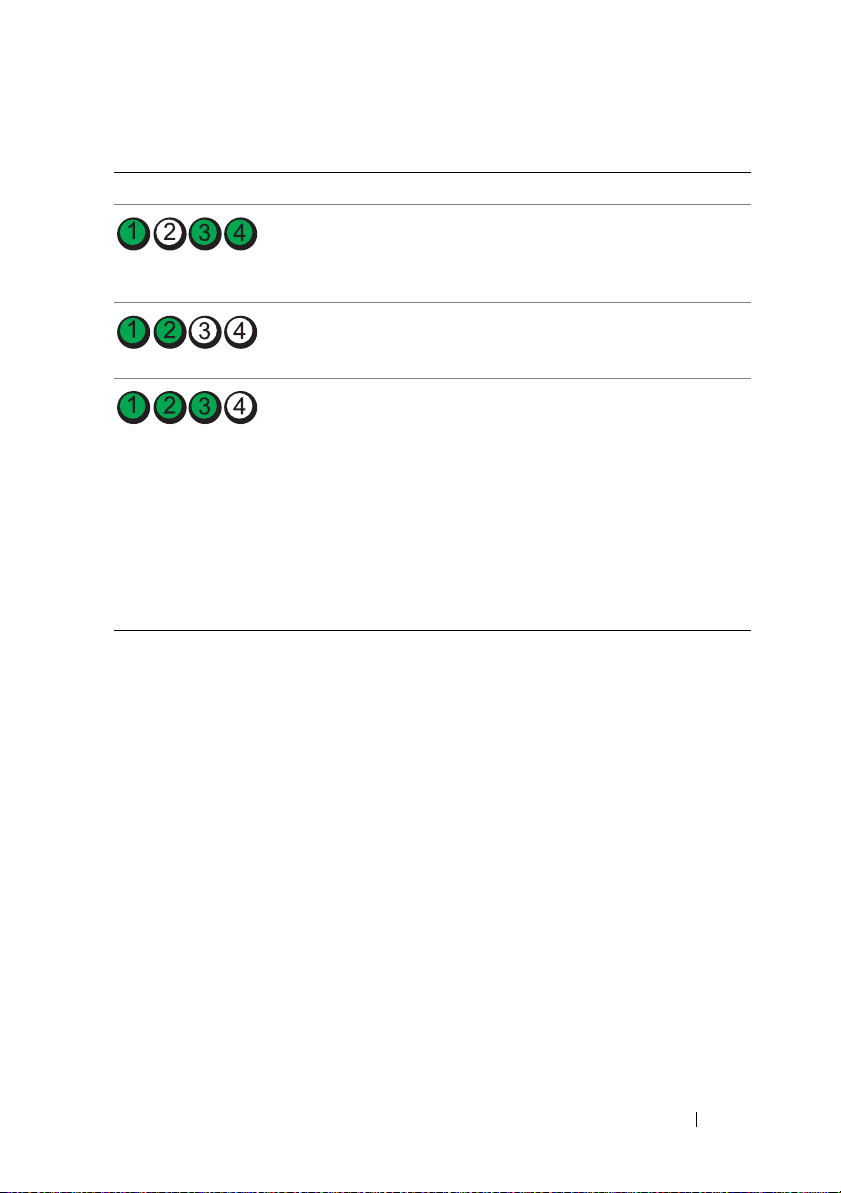
Tabla 1-5. Códigos de los indicadores de diagnóstico (continuación)
Código Causas Acción correctiva
Se ha producido un
posible error en los
recursos o el hardware de
la placa base.
Posible error de
configuración de recursos
del sistema.
Se ha producido un error
de otro tipo.
Consulte “Obtención de ayuda”
en la página 157.
Consulte “Obtención de ayuda”
en la página 157.
Asegúrese de que la unidad de
disquete, la unidad óptica y la
unidad de disco duro estén bien
conectadas. Consulte “Solución
de problemas del sistema” en la
página 117 para obtener
información sobre la unidad
pertinente instalada en el sistema.
Si el problema persiste, consulte
“Obtención de ayuda” en la
página 157.
Acerca del sistema 21
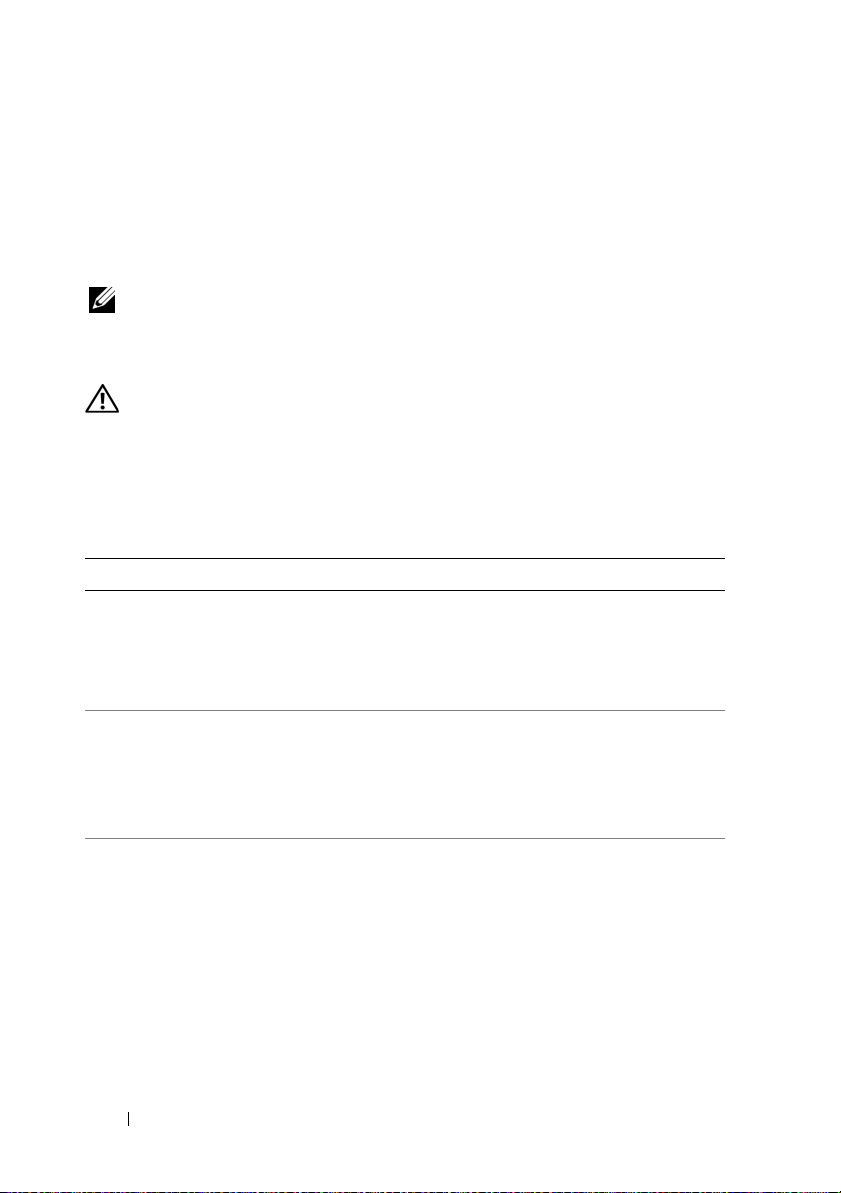
Mensajes del sistema
Los mensajes del sistema aparecen en la pantalla para notificar la posible
existencia de un problema en el sistema. En la tabla 1-6 se muestra una lista
de los mensajes del sistema que pueden aparecer, la causa probable del
problema y la acción que debe llevarse a cabo para solucionarlo.
NOTA: si recibe un mensaje del sistema que no figura en la tabla 1-6, revise la
documentación de la aplicación que se está ejecutando cuando aparece el
mensaje o la documentación del sistema operativo para ver una explicación del
mensaje y la acción recomendada.
PRECAUCIÓN: los técnicos de servicio especializados son las únicas personas
autorizadas para retirar las cubiertas y acceder a los componentes internos del
sistema. Consulte la Guía de información del producto para obtener información
completa sobre las precauciones de seguridad, la manipulación de las piezas
internas del ordenador y la protección contra descargas electrostáticas.
Tabla 1-6. Mensajes del sistema
Mensaje Causas Acciones correctivas
A filename cannot
contain any of the
following
characters:
\ / : * ? “ < > |
A required .DLL
file was not found
Alert! Cover was
previously opened
Falta un archivo fundamental en la aplicación
que intenta abrir.
Se ha abierto el
sistema.
No utilice estos caracteres en
nombres de archivo.
Quite la aplicación y vuelva a
instalarla.
Consulte la documentación de
la aplicación para ver las instrucciones de instalación.
Mensaje meramente informativo. Para restablecer el interruptor de intrusión en el chasis,
consulte “Uso del programa de
configuración del sistema” en la
página 35.
22 Acerca del sistema
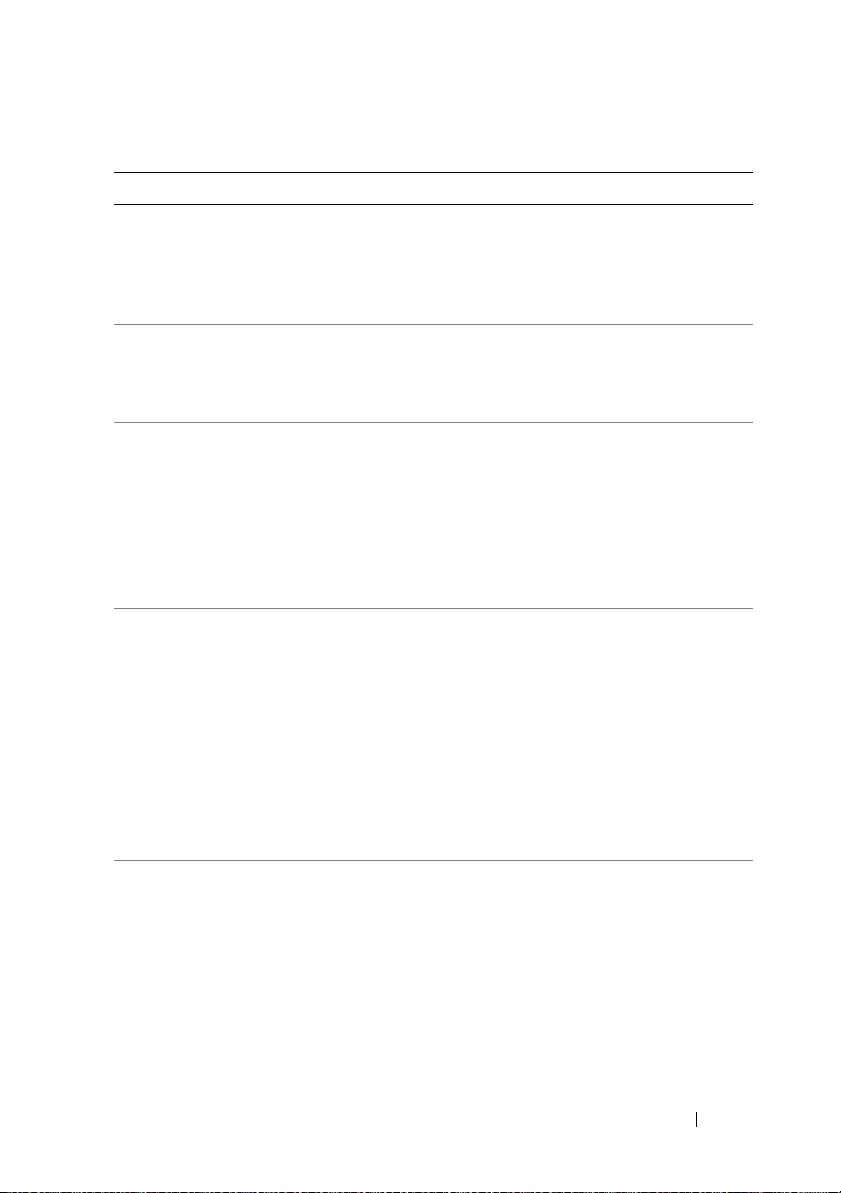
Tabla 1-6. Mensajes del sistema (continuación)
Mensaje Causas Acciones correctivas
Alert! Error
initializing PCI
Express slot n (or
bridge)
Alert!
Incompatible
processor detected
Alert! Previous
fan failure
Alert! Previous
Processor Thermal
Failure
Attachment failed
to respond
El sistema ha detectado un problema al
intentar configurar una
tarjeta de expansión
PCIe.
El ventilador provocó
errores la última vez
que se utilizó el
sistema.
El procesador se sobrecalentó la última vez
que se utilizó el
sistema.
La controladora de la
unidad de disco duro o
de disquete no puede
enviar datos a la unidad
asociada.
Consulte “Solución de problemas de las tarjetas
de expansión” en la página 140.
Utilice sólo procesadores admitidos por Dell. Consulte la Guía
de introducción para ver una lista
de los procesadores admitidos.
Asegúrese de que no estén tapadas las rejillas de ventilación y
de que todos los ventiladores
estén debidamente instalados y
que funcionen correctamente.
Consulte “Solución de problemas de refrigeración
del sistema” en la página 128.
Asegúrese de que no estén tapadas las rejillas de ventilación y
de que todos los ventiladores
estén debidamente instalados y
que funcionen correctamente.
Asimismo, asegúrese de que el
disipador de calor del procesador esté instalado correctamente. Consulte
“Microprocesador” en la
página 91.
Consulte “Solución de problemas de la unidad de disquete”
en la página 132 o “Solución de
problemas de una unidad de
disco duro” en la página 136.
Acerca del sistema 23
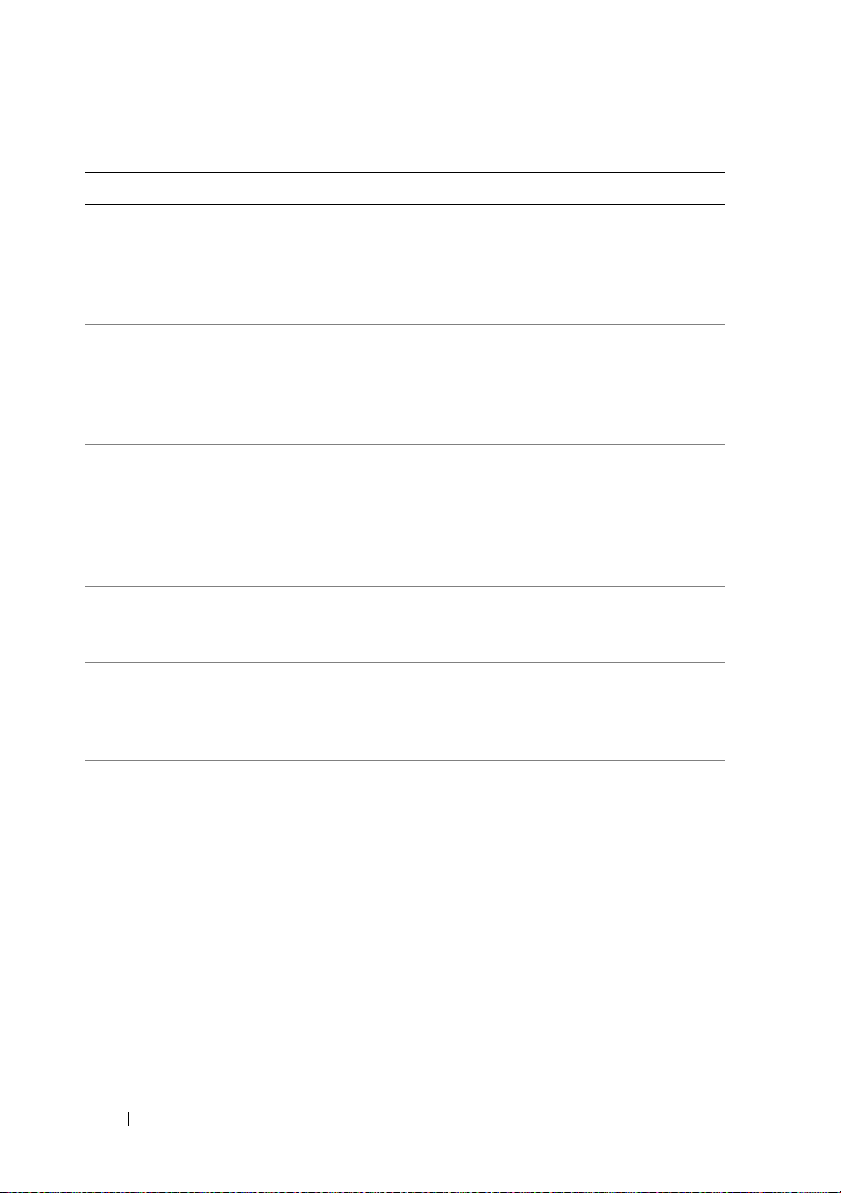
Tabla 1-6. Mensajes del sistema (continuación)
Mensaje Causas Acciones correctivas
Bad command or
file name
Bad errorcorrection code
(ECC) on disk read
CAUTION! NVRAM_CLR
jumper is
installed on
system board.
Please run SETUP
CD-ROM drive not
found
Controller has
failed
Data error La unidad de disquete
La controladora de la
unidad de disco duro o
de disquete detectó un
error de lectura sin
solución.
El puente NVRAM está
instalado.
El sistema operativo no
puede leer los datos de
la unidad de CD-ROM.
La unidad de disco
duro o la controladora
asociada son defectuosas.
o la unidad de disco
duro no pueden leer los
datos.
Asegúrese de haber escrito
correctamente el comando, de
haber colocado los espacios en el
lugar adecuado y de haber utilizado el nombre de ruta correcto.
Consulte “Solución de problemas de la unidad de disquete”
en la página 132 o “Solución de
problemas de una unidad de
disco duro” en la página 136.
Tras instalar un puente
NVRAM, ejecute el programa de
configuración del sistema.
Consulte “Uso del programa de
configuración del sistema” en la
página 35.
Consulte “Solución de problemas de una unidad óptica” en la
página 134.
Consulte “Solución de problemas de una unidad de disco
duro” en la página 136.
Para el sistema operativo,
ejecute la utilidad adecuada
para comprobar la estructura de
archivos de la unidad de
disquete o de la unidad de disco
duro. Consulte la documentación del sistema operativo para
obtener información sobre cómo
ejecutar estas utilidades.
24 Acerca del sistema
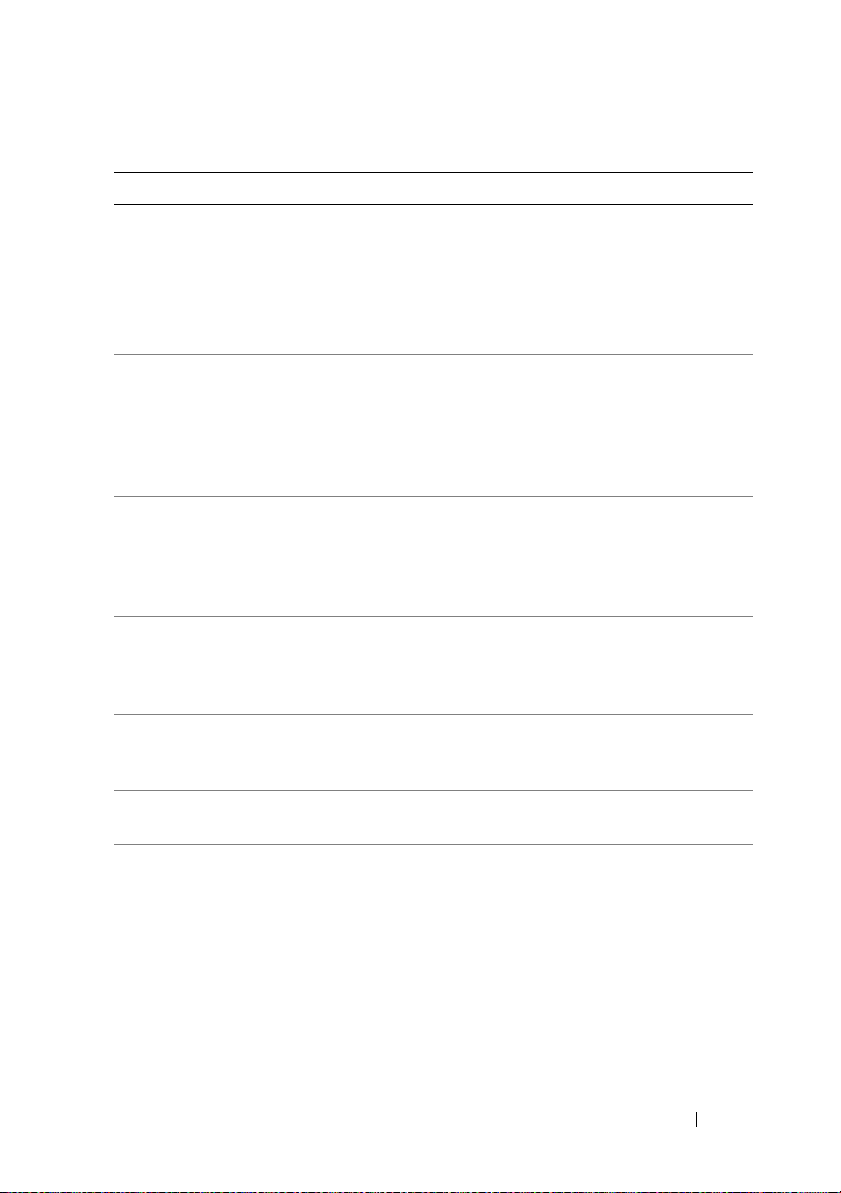
Tabla 1-6. Mensajes del sistema (continuación)
Mensaje Causas Acciones correctivas
Decreasing
available memory
Es posible que uno o
varios módulos de
memoria sean defectuosos o estén instalados incorrectamente.
Vuelva a instalar los módulos de
memoria y, si es necesario, sustitúyalos. Consulte “Solución de
problemas de la memoria
del sistema” en la página 130.
Diskette drive 0
seek failure
Diskette read
failure
Diskette subsystem
reset failed
Diskette write
protected
Drive not ready No hay ningún
General failure El sistema operativo no
Puede que un cable se
haya soltado o que la
información de configuración del sistema no
coincida con la configuración de hardware.
Puede que el disquete
sea defectuoso o que
un cable se haya
soltado.
Puede que la controladora de la unidad de
disquete sea defectuosa.
El disquete está protegido contra escritura.
disquete en la unidad.
puede ejecutar el
comando.
Consulte “Solución de problemas de la unidad de disquete”
en la página 132.
Si el indicador de la unidad de
disquete se enciende, pruebe
otro disquete. Consulte “Solución de problemas de la unidad
de disquete” en la página 132.
Ejecute los diagnósticos del
sistema. Consulte “Ejecución de
los diagnósticos del sistema” en
la página 147.
Deslice la lengüeta de protección contra escritura hacia la
posición de apertura.
Inserte un disquete en la
unidad.
Este mensaje suele aparecer
seguido de información específica. Tome las acciones adecuadas para resolver el problema.
Acerca del sistema 25
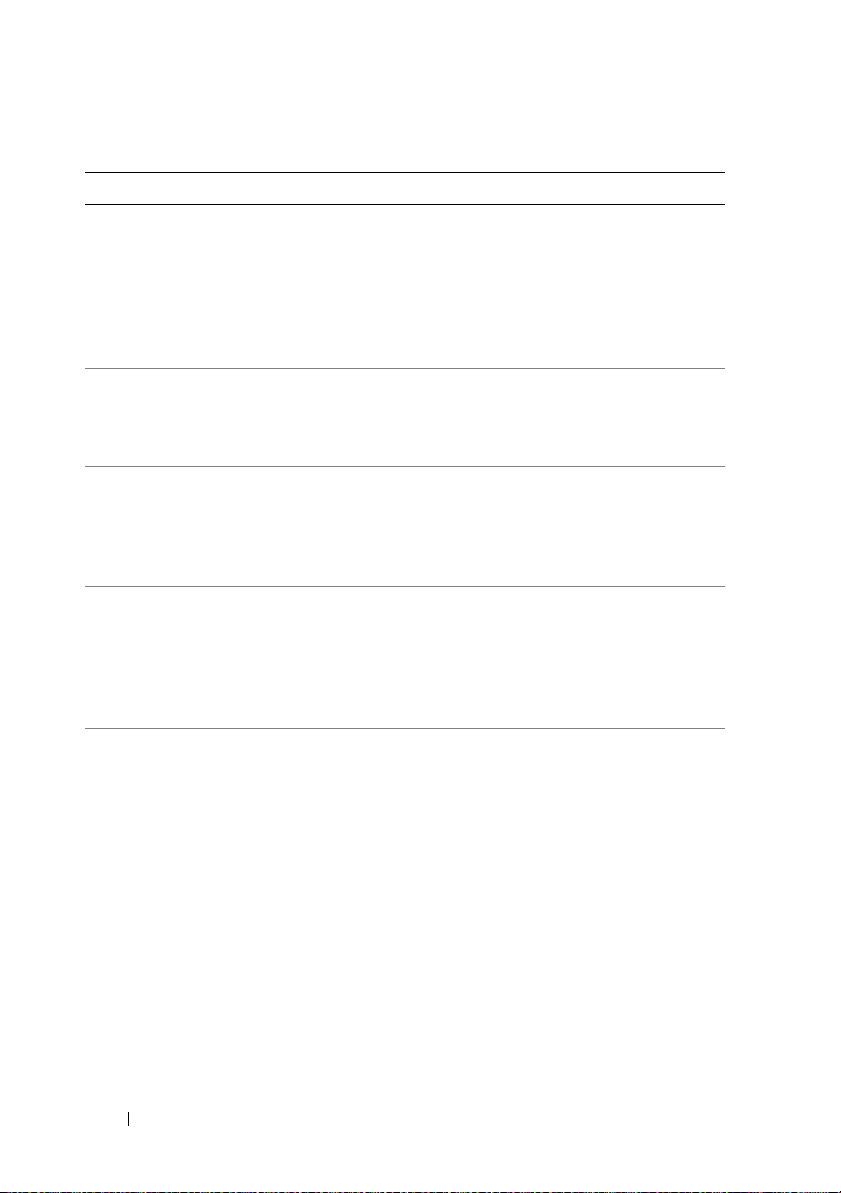
Tabla 1-6. Mensajes del sistema (continuación)
Mensaje Causas Acciones correctivas
Hard disk Fan was
not detected
Heatsink was not
detected
Insert bootable
media
Keyboard
Controller Failure
Keyboard Stuck Key
Failure
Keyboard failure
NIC failure Consulte “Solución de proble-
El ventilador de refrigeración del procesador
es defectuoso, o el
ensamblaje del ventilador no se ha instalado
correctamente.
Se ha producido un
error en el disipador de
calor.
El sistema operativo
está intentando
iniciarse desde un
disquete o CD que no
es de inicio.
Puede que un cable o
conector se haya
soltado, o que la
controladora del
teclado o del teclado/
ratón sea defectuosa.
Compruebe que la cubierta de
refrigeración del procesador esté
bien instalada. Consulte “Solución de problemas de refrigeración del sistema” en la
página 128 y “Microprocesador” en la página 91.
Asegúrese de que el ensamblaje
del disipador de calor y la
cubierta esté conectado correctamente. Vea la ilustración 3-21.
Inserte un disquete o un CD de
inicio.
Consulte “Solución de problemas del teclado” en la
página 119.
mas de una NIC” en la
página 123.
26 Acerca del sistema
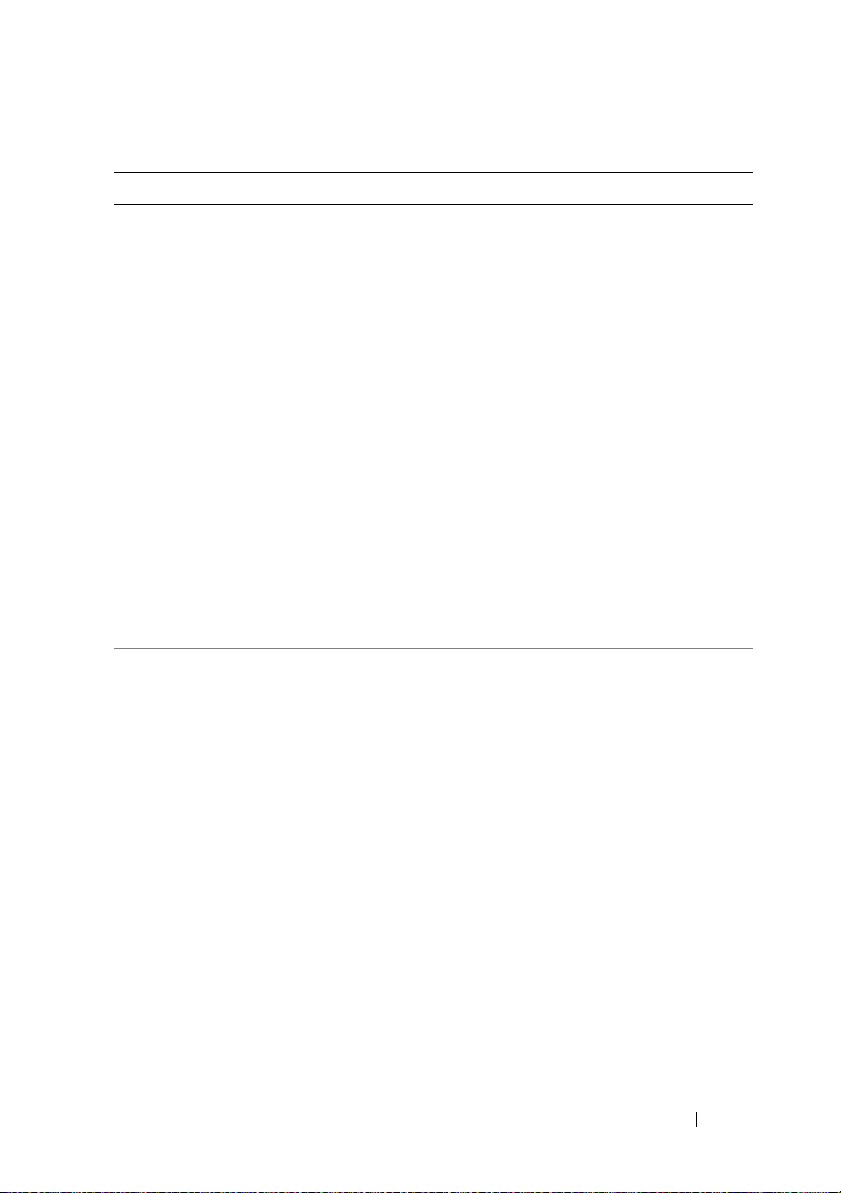
Tabla 1-6. Mensajes del sistema (continuación)
Mensaje Causas Acciones correctivas
No boot device
available
No timer tick
interrupt
El sistema no puede
encontrar la unidad de
disco duro o de
disquete.
Puede que un chip de
la placa base no
funcione correctamente.
Si la unidad de disquete es el
dispositivo de inicio, asegúrese
de que haya un disquete de
inicio en la unidad.
Si la unidad de disco duro es el
dispositivo de inicio, asegúrese
de que la unidad de disco duro
esté instalada, de que el cable de
interfaz esté conectado correctamente y de que la unidad de
disco duro esté dividida en
particiones como dispositivo de
inicio.
Abra el programa de configuración del sistema y verifique la
información de la secuencia de
inicio. Consulte “Uso del
programa de configuración del
sistema” en la página 35.
Ejecute los diagnósticos del
sistema. Consulte “Ejecución de
los diagnósticos del sistema” en
la página 145.
Acerca del sistema 27
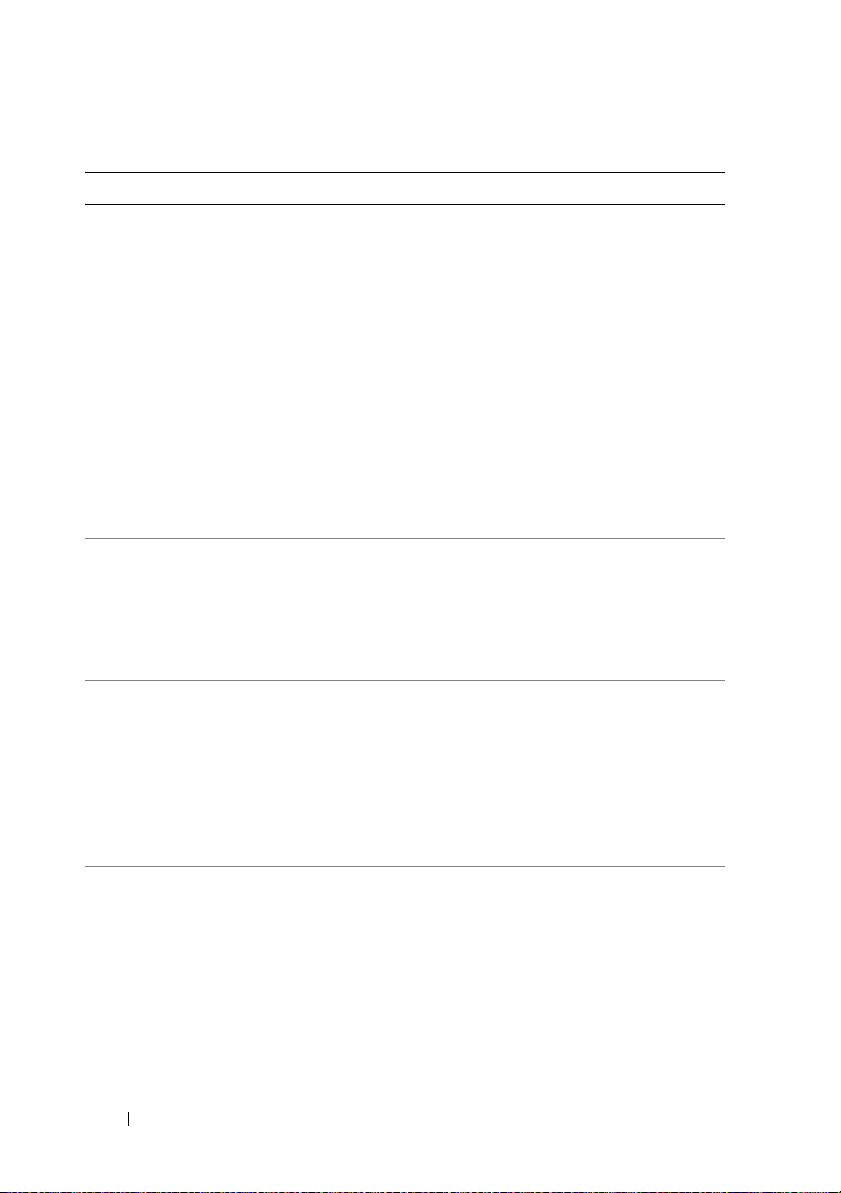
Tabla 1-6. Mensajes del sistema (continuación)
Mensaje Causas Acciones correctivas
Non-system disk or
disk error
Not a boot
diskette
Not enough memory
or resources.
Close some
programs and try
again.
Operating system
not found
El disquete de la
unidad de disquete o la
unidad de disco duro
no contiene ningún
sistema operativo de
inicio.
El sistema operativo
está intentado iniciarse
desde un disquete que
no contiene ningún
sistema operativo de
inicio.
Tiene demasiados
programas abiertos.
Sustituya el disquete por uno
que tenga un sistema operativo
de inicio o extráigalo y, a
continuación, reinicie el
sistema.
Si el problema persiste, consulte
“Solución de problemas de la
unidad de disquete” en la
página 132 o “Solución de
problemas de una unidad de
disco duro” en la página 136.
Si el problema persiste, consulte
“Obtención de ayuda” en la
página 157.
Inserte un disquete que tenga
un sistema operativo de inicio.
Cierre todas las ventanas y abra
el programa que desea utilizar.
En algunos casos deberá
reiniciar el ordenador para
restaurar los recursos del
sistema. Si es así, intente abrir
primero el programa que desea
utilizar.
Consulte “Solución de
problemas de una unidad de
disco duro” en la página 136. Si
el problema persiste, consulte
“Obtención de ayuda” en la
página 157.
28 Acerca del sistema
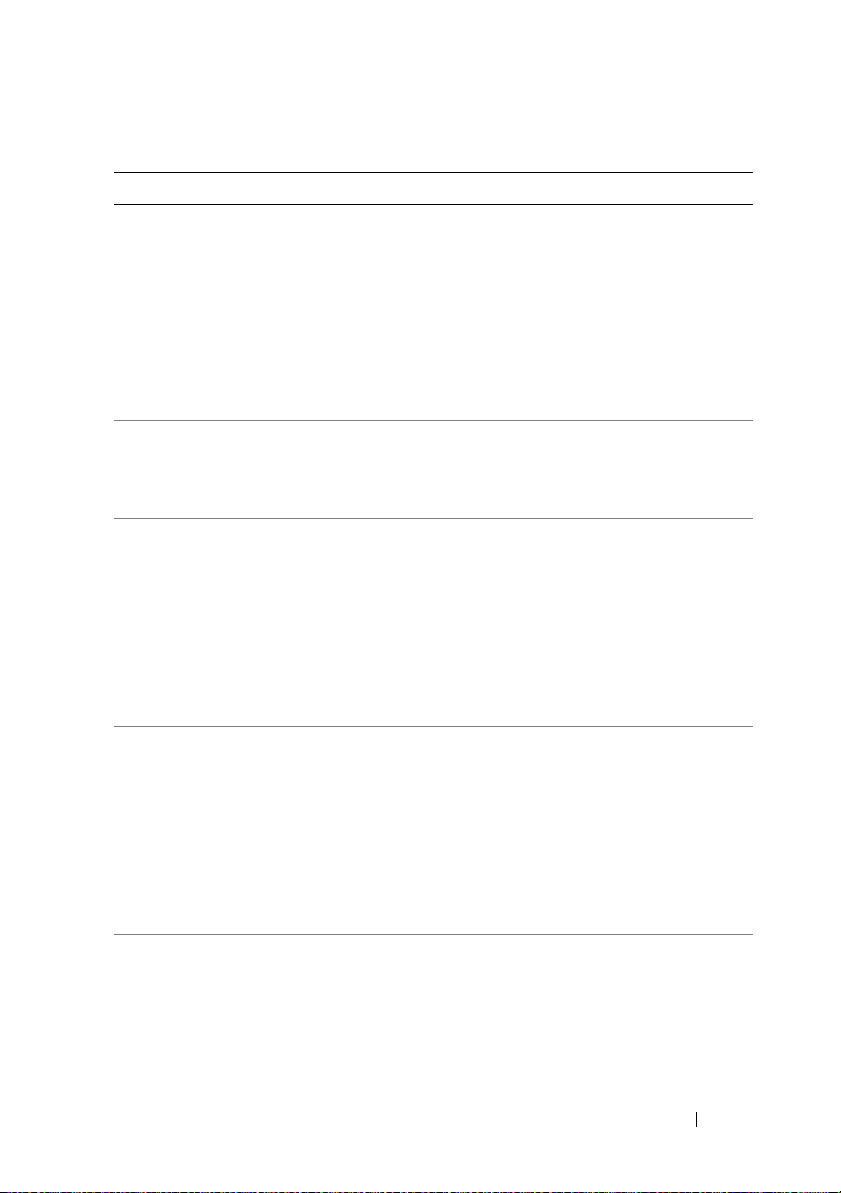
Tabla 1-6. Mensajes del sistema (continuación)
Mensaje Causas Acciones correctivas
PCI BIOS failed to
install
Plug and play
configuration
error
Read fault El sistema operativo no
Requested sector
not found
Reset failed Se ha producido un
Se ha detectado un
error de suma de
comprobación del
BIOS.
Uno de los dispositivos
conectados no está
configurado correctamente.
puede leer los datos del
disquete o de la unidad
de disco duro, el
sistema no pudo
encontrar un determinado sector en el disco
o el sector solicitado es
defectuoso.
El sistema operativo no
puede leer los datos del
disquete o de la unidad
de disco duro, el
sistema no pudo
encontrar un determinado sector en el disco
o el sector solicitado es
defectuoso.
error en la operación de
restablecimiento del
disco.
Asegúrese de que todas las tarjetas de red y las conexiones
funcionan correctamente.
Consulte “Solución de problemas de la memoria del sistema”
en la página 130.
Si el problema persiste, consulte
“Obtención de ayuda” en la
página 157.
Consulte “Solución de problemas del sistema” en la
página 117.
Consulte “Solución de problemas de la unidad de disquete”
en la página 132 o “Solución de
problemas de una unidad de
disco duro” en la página 136.
Consulte “Solución de problemas de la unidad de disquete”
en la página 132 o “Solución de
problemas de una unidad de
disco duro” en la página 136.
Consulte “Solución de problemas de la unidad de disquete”
en la página 132 o “Solución de
problemas de una unidad de
disco duro” en la página 136.
Acerca del sistema 29
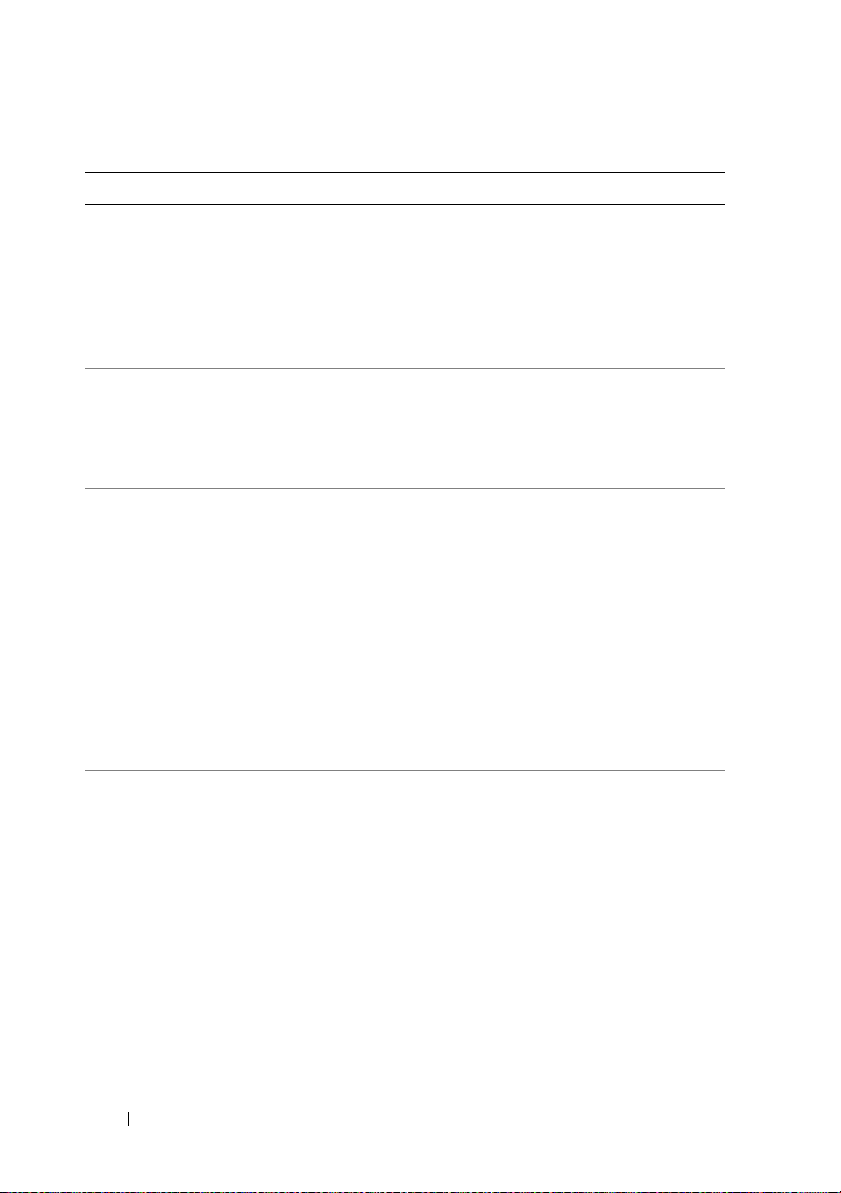
Tabla 1-6. Mensajes del sistema (continuación)
Mensaje Causas Acciones correctivas
SATA PortX device
not found
NOTA: X es el número de
unidad (A-D).
Sector not found
Seek error
SMART Failure
Predicted on Hard
Disk (SATA port #)
WARNING: It is
advisable to
immediately back
up your data and
replace your harddisk drive by
calling your
support desk or
Dell Inc.
System Fan was not
detected
La unidad de disquete
o la unidad de disco
duro son defectuosas.
El sistema de supervisión de discos ha detectado un error o se ha
producido un error en
el funcionamiento de la
unidad SMART.
El ventilador de refrigeración del procesador
es defectuoso, o el
ensamblaje del ventilador no se ha instalado
correctamente.
Ejecute los diagnósticos del
sistema. Consulte “Ejecución de
los diagnósticos del sistema” en
la página 145. Consulte también
“Solución de problemas de una
unidad de disco duro” en la
página 136.
Consulte “Solución de problemas de la unidad de disquete”
en la página 132 o “Solución de
problemas de una unidad de
disco duro” en la página 136.
Consulte “Solución de problemas de una unidad de disco
duro” en la página 136.
Si el problema persiste, consulte
“Obtención de ayuda” en la
página 157.
Compruebe que la cubierta de
refrigeración del procesador esté
bien instalada. Consulte “Solución de problemas de refrigeración del sistema” en la
página 128 y “Microprocesador” en la página 91.
30 Acerca del sistema
